সতর্কতা: এই পৃষ্ঠাটি একটি স্বয়ংক্রিয় (মেশিন) অনুবাদ, কোনও সন্দেহের ক্ষেত্রে অনুগ্রহ করে মূল ইংরেজি নথিটি দেখুন to এই অসুবিধার জন্য আমরা ক্ষমা চাইছি।
ECTkeyboard - সেটিংস এবং অতিরিক্ত পরামিতি
ECTkeyboard সেটিংস গাইড
- বর্তমান নির্বাচক মোড
- আইডি
- সক্রিয় ভাষার ফাইল
- মান বিচ্ছেদ প্রতীক
- বোতাম নির্বাচন হটকি (কোড)
- কীবোর্ড লেবেলযুক্ত ফাইলের নাম
- কীবোর্ড শব্দযুক্ত ফাইলের নাম
- কীবোর্ড আইকনযুক্ত ফাইলের নাম
- কীবোর্ড আইকন স্বচ্ছ রঙ
- ব্যবহারকারী যখন অনুরোধ করে তখন আউটপুট সংরক্ষণের জন্য ফাইলের নাম
- তারিখ এবং সময় ফর্ম্যাট
- অটোসোভ সময় অন্তর্
- স্বয়ংক্রিয়ভাবে বর্তমান কাজ সংরক্ষণ করার জন্য ফাইলের নাম
- সর্বনিম্ন ধরে রাখার সময় (নির্বাচনের জন্য)
- সর্বোচ্চ ধারণের সময় (প্রত্যাখ্যানের জন্য)
- বর্ধিত হোল্ড সময়
- বাড়ানো সময়ের জন্য কমান্ড কোড code
- কলাম সাইক্লিং বিলম্ব সময়
- সারি সাইক্লিং বিলম্ব সময়
- অগ্রগতি বার সাউন্ড ফাইল নির্বাচন করে
- অগ্রগতি বার সাউন্ড ফাইল প্রত্যাখ্যান করে
- উইন্ডো সীমানা প্রদর্শন করুন
- মূল কোডগুলি পাওয়ার জন্য উইন্ডোর শিরোনাম (লক্ষ্য)
- কী কোডগুলি পাওয়ার জন্য বস্তুর শ্রেণি (লক্ষ্য)
- প্রতিটি নতুন স্ক্যানিংয়ের শুরুতে সময় বিলম্ব (এমএসে)
- কার্সার কী-কোডগুলি (উপরে # ডান # নিচে # বাম দিকে)
- লেবেলযুক্ত কলাম (লেবেল # ক্রিয়া)
- শব্দ সহ কলাম
- আইকন সহ কলাম (রাজ্য 1 # রাজ্য 2 # রাজ্য 3 # রাজ্য 4 # রাজ্য 5)
- কীবোর্ড কমান্ডের মধ্যে প্যারামিটারগুলির জন্য প্রতীক পৃথক করা
- কী কোডগুলি পেতে (উইন্ডোজ) উইন্ডোটির এক্স স্থানাঙ্ক
- কী কোডগুলি পাওয়ার জন্য উইন্ডোটির স্থানাঙ্ক (লক্ষ্য)
- কী কোডগুলি পাওয়ার জন্য উইন্ডোটি হ্যান্ডেল করুন (লক্ষ্য)
- মূল কোডগুলি (টার্গেট) (এমএসে) পাওয়ার জন্য উইন্ডোটি নির্বাচনের আগে সময় বিলম্ব
- কী কোডগুলি পেতে (উইন্ডোজ) জন্য উইন্ডোটির জন্য বাছাই সাউন্ড ফাইল
- স্পেক কমান্ডের জন্য ভয়েস ভলিউম
- স্পেক কমান্ডের জন্য ভয়েস গতি
- কীগুলির উচ্চারণ
- সিঙ্ক্রোনাস বা অ্যাসিনক্রোনাস স্পিকার কমান্ড (0-সিনক্রোনাস; 1-অ্যাসিনক্রোনাস)
- কীবোর্ড উইন্ডোটি পূরণ করতে বোতামের আকারের মাত্রাগুলি সামঞ্জস্য করুন
- প্রধান উইন্ডো (কীবোর্ড) - বাম মার্জিন অবস্থান
- প্রধান উইন্ডো (কীবোর্ড) - শীর্ষ মার্জিন অবস্থান
- প্রধান উইন্ডো (কীবোর্ড) - প্রস্থ
- প্রধান উইন্ডো (কীবোর্ড) - উচ্চতা
- প্রতি সারিতে বোতামের সংখ্যা
- প্রতি কলামে বোতামের সংখ্যা
- বোতামের প্রস্থ
- বোতামের উচ্চতা
- সারিগুলির মধ্যে স্থান
- কলামগুলির মধ্যে স্থান
- পিক্সেলের বোতামের সীমানার আকার
- বোতামের লেবেলের দিকনির্দেশ (0-উল্লম্ব; 1-অনুভূমিক)
- পাঠ্য অবস্থান (1-9)
- পজিশনিং
- স্কেল কীবোর্ড আইকন (পার্সেন্টে)
- (63, 69, 75) বোতাম ফন্টের নাম
- (, 64, ,০,) 76) বোতামের পাঠ্যের হরফ আকার
- (65, 71, 77) বোতামের পাঠ্যের রঙ
- (, 66, ,২,) 78) বোতামের পৃষ্ঠের রঙ
- (67, 73, 79) বোতামের সীমানার রঙ
- (68, 74, 80) কী রাষ্ট্রের পটভূমির রঙ
- 81। ফাইলের নাম সংরক্ষণ করুন কীবোর্ড
- 82। পিক্সেল মধ্যে সারি শিফট আকার
- 83। পিক্সেল মধ্যে কলাম শিফট আকার
- 84। খালি সীমানা কক্ষে কার্সার অক্ষম করুন
- 85। মূল উইন্ডো (কীবোর্ড) এর বিলম্ব পুনরায় রঙ করুন (এমএসে)
- আউটপুট উইন্ডোটি দেখান / লুকান
- আউটপুট উইন্ডো - বাম মার্জিন অবস্থান
- আউটপুট উইন্ডো - শীর্ষ মার্জিন অবস্থান
- আউটপুট উইন্ডো - প্রস্থ
- আউটপুট উইন্ডো - উচ্চতা
- আউটপুট উইন্ডো - ফন্টের নাম
- আউটপুট উইন্ডো - ফন্টের আকার
- আউটপুট উইন্ডো - পাঠ্যের রঙ
- আউটপুট উইন্ডো - পটভূমির রঙ
- অগ্রগতি বারের অবস্থান
- অগ্রগতি বার - বাম মার্জিন অবস্থান
- অগ্রগতি বার - শীর্ষ মার্জিন অবস্থান
- অগ্রগতি বার - প্রস্থ
- অগ্রগতি বার - উচ্চতা
- অগ্রগতি বার - অগ্রগতি বারের উচ্চতা
- অগ্রগতি বার - পাঠ্য লেবেল প্রকার
- (144) অগ্রগতি বার - বারের দিকনির্দেশ
- (145) অগ্রগতি বার - অসম্পূর্ণ বারের রঙ
- (146) অগ্রগতি বার - পূর্ণ বারের রঙ
- (147) অগ্রগতি বার - ফন্ট লেবেলের নাম
- (148) অগ্রগতি বার - ফন্ট লেবেলের আকার
- (149) অগ্রগতি বার - লেবেল ফন্টের রঙ
- বর্তমান বোতাম উইন্ডোটি দেখান / লুকান
- বর্তমান বোতাম উইন্ডো - বাম মার্জিন অবস্থান
- বর্তমান বোতাম উইন্ডো - শীর্ষ মার্জিন অবস্থান
- বর্তমান বোতাম উইন্ডো - প্রস্থ
- বর্তমান বোতাম উইন্ডো - উচ্চতা
- বর্তমান বোতাম উইন্ডো - পটভূমির রঙ
- বর্তমান বোতাম উইন্ডো - আইকন অবস্থান
- বর্তমান বোতাম উইন্ডো - পাঠ্য অবস্থান
- বর্তমান বাটন উইন্ডো - পাঠ্যের ফন্টের নাম
- বর্তমান বোতাম উইন্ডো - হরফ আকার
- বর্তমান বোতাম উইন্ডো - ফন্টের রঙ
- বর্তমান বোতাম উইন্ডো - আইকন ফাইল থেকে আইকন কলাম
- বর্তমান বোতাম উইন্ডো - স্কেল আইকন
- দ্রুত প্রবেশের উইন্ডোটি দেখান / লুকান
- দ্রুত প্রবেশ উইন্ডো - বাম মার্জিন অবস্থান
- দ্রুত প্রবেশ উইন্ডো - শীর্ষ মার্জিন অবস্থান
- দ্রুত প্রবেশ উইন্ডো - প্রস্থ
- দ্রুত প্রবেশ উইন্ডো - উচ্চতা
- দ্রুত প্রবেশ উইন্ডো - (শব্দ) ফন্টের নাম
- দ্রুত প্রবেশ উইন্ডো - (শব্দ) ফন্টের আকার
- দ্রুত প্রবেশ উইন্ডো - (শব্দ) পাঠ্যের রঙ
- দ্রুত প্রবেশ উইন্ডো - (শব্দ) পটভূমি (উইন্ডো) রঙ
- দ্রুত প্রবেশ উইন্ডো - বর্তমান শব্দভাণ্ডার সহ ফাইলের নাম
- দ্রুত প্রবেশ উইন্ডো - পরামর্শগুলির তালিকাটি গণনা করতে ব্যবহৃত প্রতীকগুলির তালিকা
- দ্রুত প্রবেশ উইন্ডো - পাঠ্যের জন্য ব্যবহৃত চিহ্নগুলির তালিকা
- দ্রুত প্রবেশ উইন্ডো - ব্যবহারকারীর শব্দভান্ডারযুক্ত ফাইলের নাম
- দ্রুত প্রবেশ উইন্ডো - (নম্বর) ফন্টের নাম
- দ্রুত প্রবেশ উইন্ডো - (সংখ্যা) ফন্টের আকার
- দ্রুত প্রবেশ উইন্ডো - (সংখ্যা) পাঠ্যের রঙ
- দ্রুত প্রবেশ উইন্ডো - (সংখ্যা) পটভূমি (উইন্ডো) রঙ
মনোযোগ! প্রোগ্রামের সেটিংসে কোনও পরিবর্তন সম্পাদনের পরে, ব্যবহারকারীকে ক্লিক করতে হবে সেটিংস - বিদ্যুৎ সংযোগ প্রধান মেনু আইটেম। আরও সুবিধাজনক অভিজ্ঞতা প্রদান করার জন্য ECTkeyboard সেটিংস উইন্ডোটির নিজস্ব রয়েছে কর্ম মেনু, যা একই আইটেম আছে সেটিংস মেনু (চিত্র 27 দেখুন)
 (চিত্র 27। সেটিংস উইন্ডোটির অ্যাকশন মেনু)
(চিত্র 27। সেটিংস উইন্ডোটির অ্যাকশন মেনু)
সেটিংস প্রক্রিয়াটিকে আরও সুবিধাজনক এবং সহজ করার জন্য, প্রোগ্রামের সমস্ত সেটিংসকে বিভিন্ন বিভাগে বিভক্ত করা হয়েছে, যার বিভিন্ন রঙ রয়েছে:
- প্রধান সেটিংস ECTkeyboard (পরামিতি 1-38)। এই গ্রুপটিতে প্রতীক ম্যাট্রিক্স স্ক্যানিং, প্রতীক নির্বাচন এবং পূর্বে নির্বাচিত প্রতীক বাতিলকরণের সময় ব্যবধানের মতো পরামিতিগুলি অন্তর্ভুক্ত রয়েছে; কীবোর্ড ট্যাগ, আইকন এবং শব্দ সহ ফাইলের নাম; কী কোডগুলি, যা প্রতীক নির্বাচন করতে ব্যবহৃত হয়; প্রাপ্ত সফ্টওয়্যারটির নাম; লগের তারিখ এবং সময় বিন্যাস; স্বয়ংক্রিয় পাঠ্য সংরক্ষণের ফ্রিকোয়েন্সি; ভলিউম এবং পাঠ্য ঘোষণার গতি এবং অন্যান্য বেশ কয়েকটি পরামিতি। এই গোষ্ঠীতে বাহ্যিক অ্যাপ্লিকেশন উইন্ডোর সনাক্তকরণ নম্বর এবং স্থানাঙ্ক সম্পর্কে স্বয়ংক্রিয়ভাবে প্রাপ্ত তথ্য রয়েছে যা মূল উইন্ডো থেকে পাঠ্য প্রেরণ করতে ব্যবহৃত হয় ECTkeyboard.
- ভার্চুয়াল কীবোর্ডের ভিজ্যুয়াল পরামিতি (প্যারামিটারগুলি 41-85)। এই পরামিতিগুলির গ্রুপের মধ্যে বোতামের প্রস্থ এবং উচ্চতা মানগুলি, বোতামগুলিতে চিহ্নগুলির অবস্থান এবং প্রধান উইন্ডো রিফ্রেশ অন্তর অন্তর্ভুক্ত রয়েছে। তদ্ব্যতীত, এই গ্রুপের প্যারামিটারগুলি ব্যবহারকারীকে বোতামের পৃষ্ঠ এবং সীমানার রঙগুলি, পাশাপাশি সক্রিয়, নিষ্ক্রিয় এবং নির্বাচিত উপাদানগুলির জন্য ফন্টের রঙ এবং আকার পরিবর্তন করতে দেয়।
- পাঠ্য আউটপুট উইন্ডোটির ভিজ্যুয়াল পরামিতি (101-109 পরামিতি)। এই গ্রুপের প্যারামিটার ব্যবহার করে, ব্যবহারকারী আউটপুট উইন্ডোর আকার এবং অবস্থান পরিবর্তন করতে, ফন্টের ধরণ, আকার এবং রঙ চয়ন করতে এবং উইন্ডোর পটভূমির রঙ সামঞ্জস্য করতে পারে।
- অগ্রগতি বারের ভিজ্যুয়াল পরামিতি (131-149 পরামিতি)। এই গ্রুপের প্যারামিটার ব্যবহার করে ব্যবহারকারী প্রগতি বারের আকার এবং অবস্থান, রঙ এবং ভরাটের দিক পরিবর্তন করতে পারে। ব্যবহারকারী প্রগতি বারের পাঠ্য তথ্যের ধরণও পরিবর্তন করতে এবং ফন্টের ধরণ, রঙ এবং আকার চয়ন করতে পারে।
- বর্তমানে নির্বাচিত প্রতীক উইন্ডোটির ভিজ্যুয়াল পরামিতি (161-173 পরামিতি)। এই প্যারামিটারগুলি ব্যবহার করে, ব্যবহারকারী উইন্ডোর অবস্থান এবং আকার, এটিতে পাঠ্যের আকার, পাঠ্য এবং পটভূমির রঙ এবং ফন্ট শৈলীর পরিবর্তন করতে পারে।
- দ্রুত প্রবেশের উইন্ডোর সেটিংস (২০১২-২17 পরামিতি)। এই গোষ্ঠীটি সেটিংস শব্দের নির্বাচন উইন্ডোর অবস্থান এবং আকার পরিবর্তন করতে, পটভূমি, শব্দ এবং নিয়ন্ত্রণ বোতামের জন্য একটি রঙ নির্বাচন করতে এবং ফন্টের শৈলী এবং আকার চয়ন করতে ব্যবহৃত হতে পারে। ব্যবহারকারীরা একটি সহায়ক ভোকাবুলারি ফাইলও নির্বাচন করতে পারেন, নিয়ন্ত্রণকারী চিহ্নগুলির তালিকা তৈরি করতে পারেন এবং শব্দভাণ্ডারের জন্য নামটি চয়ন করতে পারেন, যা অতিরিক্ত শব্দ (নাম, ভৌগলিক নাম এবং পদগুলি যা মূল শব্দভাণ্ডারে পাওয়া যায় না ইত্যাদি) সংরক্ষণ করতে ব্যবহার করা যেতে পারে ।)।
প্রতিটি প্যারামিটারগুলির আরও কাছাকাছি তাকান।
ইসিটিবোর্ডের সাধারণ সেটিংস (1-38)
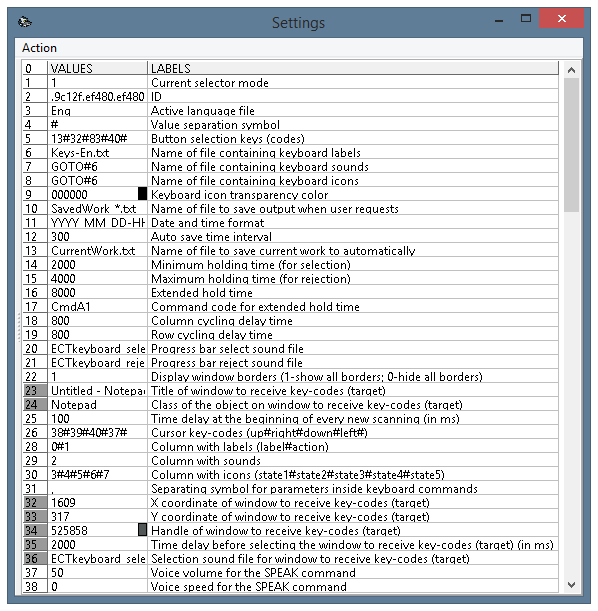 (চিত্র 28. প্রোগ্রাম সেটিংস উইন্ডো, 1-40 পরামিতি)
(চিত্র 28. প্রোগ্রাম সেটিংস উইন্ডো, 1-40 পরামিতি)
1. বর্তমান নির্বাচক মোড। এই প্যারামিটারটি প্রোগ্রামটির ওয়ার্কিং মোড চয়ন করা সম্ভব করে, যা প্রোগ্রাম শুরুর পরে স্বয়ংক্রিয়ভাবে চালু হয়। এই প্যারামিটারের জন্য ডিফল্ট মান 1 (স্ক্যানিং সারি / সেল), তবে ব্যবহারকারী অন্য কোনও কার্য মোড নির্বাচন করতে পারেন। প্রোগ্রামটি নিয়মিত এক মোডে কাজ করে এমন পরিস্থিতিতে এই পরামিতিটি পরিবর্তন করার প্রস্তাব দেওয়া হচ্ছে। এই বৈশিষ্ট্যটি লঞ্চ করতেও ব্যবহার করা যেতে পারে ECTkeyboard যখন রোগী প্রোগ্রাম মেনু ব্যবহার করতে সক্ষম হয় না।
প্রো2. আইডি। এই ক্ষেত্রটিতে একটি অনন্য নম্বর রয়েছে যা প্রোগ্রামটি এমন একটি কম্পিউটারকে সনাক্ত করতে দেয় যা প্রোগ্রাম চালানোর জন্য ব্যবহৃত হয়। এই নম্বরটি সিস্টেম ডিস্কের একটি ক্রমিক সংখ্যা (এর কয়েকটি সংস্করণ) ECTkeyboard প্রোগ্রামটি চালু করতে ব্যবহৃত ডিস্কের একটি হ্যাশ নম্বর ব্যবহার করুন)। প্রোগ্রামটি আরম্ভের সময় এই প্যারামিটারটি স্বয়ংক্রিয়ভাবে পাওয়া যায়।
সক্রিয় ভাষা ফাইল। এই ক্ষেত্রটি প্রোগ্রামটির স্থানীয়করণের ফাইলে একটি পুরো পথ নির্ধারণ করতে ব্যবহৃত হতে পারে। এর প্রোগ্রাম ফোল্ডার ECTkeyboard ভাষা ফোল্ডারে সমস্ত স্থানীয়করণ রয়েছে। পুরো পথটি নির্ধারণের পরে, প্রোগ্রামটি হার্ডডিস্কের কোনও ফোল্ডারে বা কম্পিউটারের একটি বাহ্যিক স্টোরেজ ডিভাইসে অবস্থিত স্থানীয়করণ ফাইলগুলির সাথে কাজ করতে সক্ষম হয়।
প্রো4. মান বিচ্ছেদ প্রতীক। সমস্ত কনফিগারেশন ফাইল ECTkeyboard এক স্ট্রিংয়ে সংযুক্ত পরামিতিগুলির একটি নির্বাচন সেট করতে বিশেষ বিভাজক চিহ্নিতকারী ব্যবহার করুন, যেমন। কীবোর্ডের প্রতিটি বোতামের জন্য কমান্ড এবং চিহ্ন সহ একটি ফাইল নিজেই একটি প্রতীক, চিত্রটির একটি পুরো পথ এবং সাউন্ড ফাইলের একটি সম্পূর্ণ পথ রয়েছে। এই মানগুলি পৃথক করার জন্য, প্রোগ্রামটি এই পৃথক প্রতীকটি ব্যবহার করে। এই প্যারামিটারের জন্য ডিফল্ট মান #।
5. বোতাম নির্বাচন হটকি (কোড)। প্রতীক ম্যাট্রিক্স থেকে প্রতীক নির্বাচন করার বিভিন্ন উপায় রয়েছে। কমপক্ষে কোনও ধরণের মোটর ক্রিয়াকলাপ ধরে রাখা রোগীরা কীবোর্ড পরিচিতিগুলির সরাসরি সমাপন ব্যবহার করতে পারেন, অর্থাত্ রোগী একটি কর্মক্ষম পেশী দিয়ে দ্রুত আন্দোলন করে, দ্রুত ইনহেলিং করে, জিহ্বার সাথে একটি বিশেষ বোতাম টিপে ইত্যাদি দ্বারা প্রতীক নির্বাচন করতে পারেন In এমন ক্ষেত্রে যেখানে এই জাতীয় যোগাযোগের ডিভাইসের পরিচিতিগুলি সরাসরি কীবোর্ডের সাথে সংযুক্ত থাকে, খুব বিরল ব্যবহৃত বোতামটি বেছে নেওয়ার পরামর্শ দেওয়া হয়। সেটিংস উইন্ডোর এই ক্ষেত্রটি প্রতীক ম্যাট্রিক্সের হাইলাইট উপাদানটিকে সক্রিয় করতে প্রয়োজনীয় সমস্ত কী কোডগুলি নির্দেশ করতে ব্যবহৃত হতে পারে। কী কোডগুলি স্পেস ছাড়াই একে একে লিখে দেওয়া হয়, একটি বিশেষ চিহ্নিতকারী দিয়ে আলাদা করে (ডিফল্ট মানটি # হয়, তবে সেটিংস উইন্ডোর 4 পরামিতি পরিবর্তন করে এটি অন্য কোনও চিহ্নে পরিবর্তিত হতে পারে)। এই প্যারামিটারের জন্য ডিফল্ট মান 13 # 32 # 83 # 40 # (নিম্নলিখিত কীগুলি প্রতীকগুলি সক্রিয় করতে ব্যবহৃত হয়: প্রবেশ, স্থান, এস, ডাউন তীর প্রবেশ করুন)।
Keyboard. কীবোর্ড লেবেলযুক্ত ফাইলের নাম. ECTkeyboard বোতামের ক্যাপশনগুলির বিভিন্ন সেট সহ ব্যবহার করা যেতে পারে, উদাঃ বিভিন্ন ভাষায়, বড় হাতের অক্ষর বা ছোট অক্ষর পরিবর্তন করতে, বিভিন্ন কমান্ডের জন্য বা সরলীকৃত এন্ট্রি মোড সক্ষম করতে। ক্যাপশনগুলির প্রতিটি সেট পৃথক ফাইল হিসাবে সংরক্ষণ করতে হবে এবং প্রোগ্রামের মূল ফাইলটির সাথে প্রোগ্রামের ডিরেক্টরিতে অবস্থিত। সেটিংস উইন্ডোটির এই আইটেমটি ফিল্ডের একটি ফাইলের নাম প্রবেশের মাধ্যমে ব্যবহারকারীকে দ্রুত এবং সহজেই বোতামের বিভিন্ন সেট পরিবর্তন করতে দেয়। এই বৈশিষ্ট্যটি খুব সুবিধাজনক কারণ প্রোগ্রামটির প্রতিটি ব্যবহারকারীর পছন্দের অবস্থানে থাকা সমস্ত উপাদান থাকতে পারে এবং ম্যাক্রোগুলির একটি নির্দিষ্ট সেট ব্যবহার করতে পারে।
প্রোKeyboard. কীবোর্ড শব্দযুক্ত ফাইলের নাম। পূর্ববর্তী প্যারামিটারের মতো, এই ক্ষেত্রটিতে কীবোর্ড ফাইলের পুরো পথ রয়েছে। এই ফাইলটিতে সমস্ত শব্দ ফাইলগুলির নাম রয়েছে যা ভার্চুয়াল কীবোর্ডের হাইলাইট করা প্রতীকগুলির জন্য প্লে হতে চলেছে। এই ক্ষেত্রের জন্য ডিফল্ট মান হ'ল GOTO # 6, অর্থাত্ প্যারামিটার 6 হিসাবে একই ফাইলের নাম the ECTkeyboard সেটিংস ফাইলগুলি বিশেষ পৃথককারী চিহ্নিতকারীকে সমর্থন করে (ডিফল্ট মান #)। সুতরাং, একটি ফাইলের মধ্যে ক্যাপশনগুলির একটি সেট, পাশাপাশি সাউন্ড ফাইলের নাম থাকতে পারে। ভার্চুয়াল কীবোর্ডের হাইলাইট করা প্রতীকগুলির ঘোষণাই দৃষ্টি প্রতিবন্ধী রোগীদের সাথে কাজ করতে দেয় ECTkeyboard.
প্রো৮. কীবোর্ড আইকনযুক্ত ফাইলের নাম। এই ক্ষেত্রে ফাইলটির নাম রয়েছে যা ভার্চুয়াল কীবোর্ডের কীগুলির জন্য ব্যবহৃত সমস্ত চিত্র (আইকন) অন্তর্ভুক্ত করে। এই আইকনগুলি ব্যবহারকারীকে প্রোগ্রাম ইন্টারফেস পরিবর্তন করতে দেয়, বিশেষত সরলিকৃত মোডে কাজ করার সময় যা রোগীর জন্য কেবলমাত্র কয়েকটি বোতাম অন্তর্ভুক্ত করে ("খাওয়া", "পানীয়", "শিথিল", "ব্যথা" ইত্যাদি)। তদতিরিক্ত, এই আইকনগুলি এমন রোগীদের জন্য দুর্দান্ত যাঁরা স্থানীয়করণের ভাষায় কথা বলতে পারেন না বা কেবল পড়তে পারেন না। এই ক্ষেত্রের জন্য ডিফল্ট মান হ'ল GOTO # 6, অর্থাত প্যারামিটার 6 এর মতো একই ফাইলের নাম।
প্রো9. কীবোর্ড আইকন স্বচ্ছ রঙ। স্বচ্ছতা বৈশিষ্ট্যটি আইকনগুলির জন্য ব্যবহৃত হয় যা আয়তক্ষেত্র ছাড়া অন্য কোনও আকার রয়েছে। এই প্যারামিটারের ডিফল্ট মান হল 000000, অর্থাৎ কালো রঙ। ব্যবহারকারী ম্যানুয়ালি বা মান ক্ষেত্রটিতে ডাবল বাম ক্লিক করে একটি রঙ নির্বাচন করতে পারেন। দ্বিতীয় ক্ষেত্রে, ব্যবহারকারী ওএসের একটি স্ট্যান্ডার্ড ডায়ালগ উইন্ডো দেখতে পাবেন, যা কোনও রঙ চয়ন করতে ব্যবহার করা যেতে পারে।
প্রো১০. ব্যবহারকারী যখন অনুরোধ করে তখন আউটপুট সংরক্ষণের জন্য ফাইলের নাম। ব্যবহারকারী যখনই টাইপ করা পাঠ্য সংরক্ষণ করতে চান, আউটপুট উইন্ডো থেকে সমস্ত সামগ্রী একটি ফাইলে সংরক্ষণ করা হয়। এই জাতীয় সংরক্ষণকৃত ফাইলগুলির সাথে কাজের সময় আরও সান্ত্বনা দেওয়ার জন্য, ব্যবহারকারী একটি নাম টেম্পলেট তৈরি করতে পারেন। ডিফল্ট মান হল সেভড ওয়ার্ক * .txt। তদুপরি, ফাইলটির নামটিতে তারিখ এবং সময় রয়েছে যা প্যারামিটার ১১-এ পরিবর্তন করা যেতে পারে can এই জাতীয় ফাইলগুলির উদাহরণ চিত্র ২৯ এ দেখানো হয়েছে।
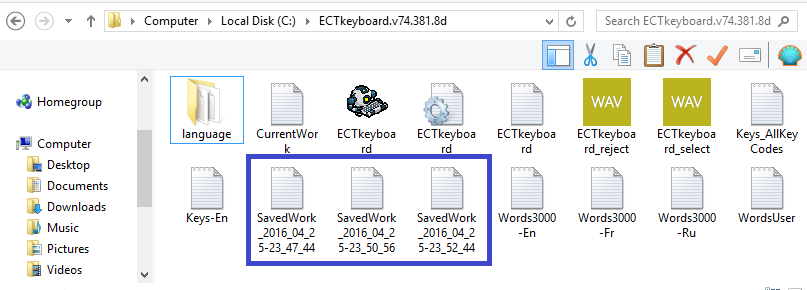 (চিত্র 29) পাঠ্য টাইপযুক্ত ফাইল ECTkeyboard)
(চিত্র 29) পাঠ্য টাইপযুক্ত ফাইল ECTkeyboard)
প্রো১১. তারিখ এবং সময় ফর্ম্যাট। এই প্যারামিটারটি ব্যবহারকারীকে পাঠ্য ফাইলের নামগুলিতে ব্যবহৃত তারিখ এবং সময় ফর্ম্যাট পরিবর্তন করতে সহায়তা করে। এই প্যারামিটারের জন্য ডিফল্ট মান হ'ল YYYY_MM_DD-HH_NN_SS (বছর, মাস, দিন, ঘন্টা, মিনিট এবং সেকেন্ড)। ব্যবহারকারী ব্যক্তিগত প্রয়োজন এবং প্রয়োজনীয়তা অনুসারে এই মানটি পরিবর্তন করতে পারেন, উদাঃ যদি ব্যবহারকারী এইচ_এনএন_এসএস মানটি নির্বাচন করে তবে ফাইলের নামটিতে এটির তৈরির তারিখ ব্যতীত সময় থাকবে।
প্রো12. অটোসোভ সময় বিরতি। ম্যানুয়াল পাঠ্য সংরক্ষণের বৈশিষ্ট্যটি ছাড়াও, ইসিটি কিবোর্ড একটি স্বয়ংক্রিয় ডেটা সংরক্ষণ মোড সমর্থন করে। এই প্যারামিটারটি ব্যবহারকারীকে সেকেন্ডের মধ্যে একটি সময়ের ব্যবধান নির্ধারণ করতে দেয় যা স্বয়ংক্রিয় মোডে নতুন পাঠ্য ফাইল তৈরি করা প্রয়োজন। এই প্যারামিটারের জন্য ডিফল্ট মান 300 সেকেন্ড (অর্থাত্ 5 মিনিট), তবে এই ক্ষেত্রে কোনও পছন্দসই মান থাকতে পারে। এটি খুব সংক্ষিপ্ত মানগুলি ব্যবহার করার জন্য প্রস্তাবিত নয় কারণ এটি প্রোগ্রামের ক্ষেত্রের কেবলমাত্র কয়েকটি চিহ্নের পার্থক্যের সাথে বর্ধিত পরিমাণে টেক্সট ফাইলের ফলাফল করবে।
13. স্বয়ংক্রিয়ভাবে বর্তমান কাজ সংরক্ষণ করার জন্য ফাইলের নাম। প্রোগ্রামটি বন্ধ করার আগে, সমস্ত টাইপ করা পাঠ্য ফাইল হিসাবেও সংরক্ষণ করা হয়। প্রোগ্রামটির পরবর্তী প্রারম্ভের সময়, এই পাঠ্যটি পাঠ্য আউটপুট উইন্ডোতে উপস্থিত হবে। এই প্যারামিটারটি ব্যবহারকারীকে যে কোনও পছন্দসই ফাইলের নাম সেট করতে দেয়, যা ইসিটিবোর্ড থেকে বেরিয়ে যাওয়ার আগে পাঠ্যগুলি সঞ্চয় করতে ব্যবহৃত হবে। এই প্যারামিটারের জন্য ডিফল্ট মান কারেন্ট ওয়ার্ক ডট টেক্সট।
১৪. সর্বনিম্ন ধরে রাখার সময় (নির্বাচনের জন্য)। ন্যূনতম হোল্ডিং সময়ের জন্য প্যারামিটারটি বিভিন্ন ব্যাধিযুক্ত রোগীদের জন্য আরও সুবিধাজনক কাজের পরিবেশ সরবরাহ করা প্রয়োজন, যেমন। যখন কোনও রোগী কেবল চোখ বন্ধ করেই একটি নির্বাচন করতে পারেন এবং ইসিটিকিবোর্ড চোখের ট্র্যাকিং ডিভাইসের সাথে একযোগে কাজ করছে, তখন সিস্টেমটিকে অবিরত বন্ধ চোখের পরিস্থিতি সনাক্ত করতে হবে এবং ঝলকানো এবং আইল্যাশ কাঁপানো উপেক্ষা করতে হবে। এমন পরিস্থিতিতে যেখানে কোনও পেশী বা একটি গোষ্ঠীর পেশী ক্ষতিগ্রস্থ হয় না, কোনও কাঁপুনি, টিকস বা অন্যান্য অনিয়ন্ত্রিত পেশী সংকোচনের বিষয়টি উপেক্ষা করে প্রোগ্রামটির সাথে কাজ করতে এই জাতীয় পেশীগুলির চলন ব্যবহার করা যেতে পারে। পাঠ্যগুলি টাইপ করতে রোগী ইনহেলিং ব্যবহার করে এমন ক্ষেত্রে, প্রোগ্রামটিকে প্রাকৃতিক শ্বাস এবং প্রতীক নির্বাচনকে বিভক্ত করতে হবে।
এই পরামিতিটি ব্যবহারকারীকে উল্লিখিত সমস্ত পরিস্থিতিতে দ্রুত নিয়ন্ত্রণহীন ক্রিয়া থেকে সচেতন ডেটা এন্ট্রি ভাগ করতে দেয় divide এই পরামিতিটির কাজের মানটি মিলি সেকেন্ডে সেট করা আছে। এখানে একটি উদাহরণ। যদি কোনও রোগী চোখ বন্ধ করে প্রতীকগুলির ম্যাট্রিক্সের সাথে কাজ করে থাকে এবং সর্বনিম্ন হোল্ডিং টাইম মান 1000 হয়, তবে কোনও চিঠি নির্বাচন করার জন্য রোগীকে একটি সেকেন্ডের জন্য চোখ বন্ধ করতে হবে। কোনও সংক্ষিপ্ত ক্রিয়া প্রোগ্রাম দ্বারা উপেক্ষা করা হবে। সুতরাং, ECTkeyboard জ্বলজ্বলে নেতিবাচক স্নেহ উপেক্ষা করার অনুমতি দেয়।
এই প্যারামিটারটি সমস্ত কার্য মোডের জন্য ব্যবহৃত হয় যা হোল্ডিং জড়িত, অর্থাত 0 এ, 0 বি, 1, 1 বি, 2, 2 বি, 3। এই প্যারামিটারটির ডিফল্ট মান 2000 (2 সেকেন্ড)।
15. সর্বোচ্চ ধারণের সময় (প্রত্যাখ্যানের জন্য)। সর্বাধিক হোল্ডিং টাইম প্যারামিটারটি সারি, কলাম বা ভার্চুয়াল কীবোর্ডের একটি ঘর নির্বাচন করতেও ব্যবহৃত হয়। যে কোনও উপাদান নির্বাচন করতে, রোগীকে ন্যূনতম হোল্ডিংয়ের সময়ের প্যারামিটারে উল্লিখিত চেয়ে বেশি দীর্ঘ চোখ রাখতে হবে, তবে সর্বাধিক হোল্ডিং টাইম প্যারামিটারের চেয়ে কম। যদি ব্যবহারকারী এই প্যারামিটারে নির্দেশিত চেয়ে বেশি দীর্ঘ তাদের চোখ বন্ধ করে রাখে তবে প্রোগ্রামটি পূর্বের কোনও নির্বাচিত প্রতীক বাতিল করে দেবে।
এই প্যারামিটারটি সমস্ত কার্য মোডের জন্য ব্যবহৃত হয় যা হোল্ডিং - 0 এ, 0 বি, 1, 1 বি, 2, 2 বি, 3 জড়িত থাকে 3.. এই পরামিতির জন্য ডিফল্ট মান 4000 (4 সেকেন্ড)।
প্রো16. বর্ধিত হোল্ড সময়। এই ক্ষেত্রে ক্ষেত্রটি ধরে রাখার সময়টি দীর্ঘায়িত হওয়ার চেয়ে বেশি ক্ষেত্রে প্রোগ্রামটি অতিরিক্ত কমান্ড কার্যকর করতে পারে (উদাঃ স্বয়ংক্রিয় ক্রমাঙ্কন বা চিকিত্সা কর্মীদের জন্য একটি শব্দ অ্যালার্ম)।
এই প্যারামিটারটি সমস্ত কার্য মোডের জন্য ব্যবহৃত হয় যা হোল্ডিং - 0 এ, 0 বি, 1, 1 বি, 2, 2 বি, 3 জড়িত জড়িত। এই পরামিতির জন্য ডিফল্ট মান 8000 (8 সেকেন্ড)।
প্রো17. বর্ধিত হোল্ড সময়ের জন্য কমান্ড কোড। এই ক্ষেত্রটি একটি কমান্ড সেট করতে ব্যবহার করা যেতে পারে যা ব্যবহারকারীর নির্বাচনের কীটি ধরে রাখলে (বা চোখ বন্ধ করে রাখে) পরামিতি 16 এর চেয়ে বেশি সময় ধরে রাখা হয়।
18. কলাম সাইক্লিং বিলম্ব সময়। এই প্যারামিটারটি সারি পরিবর্তনের (সারি / সেল স্ক্যানিং মোডে) এবং একটি কলাম কক্ষ পরিবর্তন করার (কলাম / সেল এবং তালিকা / উল্লম্ব স্ক্যানিং মোডে) মধ্যে বিলম্বের সময় পরিবর্তন করতে দেয়। সময়ের ব্যবধান যত দীর্ঘ হবে প্রতীক পরিবর্তনের গতি ধীর er ব্যবহারকারী যখন ভার্চুয়াল কীবোর্ডের সাথে সবেমাত্র কাজ শুরু করে, সম্ভাব্য ভুলগুলি এড়াতে এবং প্রতীকগুলির অবস্থানগুলি মনে রাখার অনুমতি দেয় তখন এই ব্যবধানটি বাড়ানোর পরামর্শ দেওয়া হয়। এই প্যারামিটারের জন্য ডিফল্ট মান 800 (0, 8 সেকেন্ড)।
19. সারি সাইক্লিং বিলম্ব সময়। এই পরামিতিটি কলাম পরিবর্তনের (কলাম / সেল মোডে) এবং একটি কলামের কক্ষগুলির মধ্যে (সারি / ঘর এবং তালিকা / অনুভূমিক মোডে) মধ্যে বিলম্বের সময় পরিবর্তন করতে দেয়। এই প্যারামিটারের জন্য ডিফল্ট মান 800 (0, 8 সেকেন্ড)।
20. অগ্রগতি বার সাউন্ড ফাইল নির্বাচন করে. ECTkeyboard ভার্চুয়াল কীবোর্ড উপাদান নির্বাচনের (সারি, কলাম বা একটি প্রতীক) বা নির্বাচন বাতিল করার জন্য শব্দ বিজ্ঞপ্তিগুলি ব্যবহার করে। এই বৈশিষ্ট্যটি দৃষ্টি প্রতিবন্ধী ব্যবহারকারীদের জন্য প্রোগ্রাম অপারেশনকে উল্লেখযোগ্যভাবে উন্নত করে এবং তাদের প্রকৃত প্রতীক বিলম্বের সময়গুলিতে অভ্যস্ত হওয়ার অনুমতি দেয়। ডাবল ক্লিক করে, ব্যবহারকারী কোনও প্রয়োজনীয় শব্দ ফাইল নির্বাচন করতে অপারেটিং সিস্টেমের স্ট্যান্ডার্ড ডায়ালগ উইন্ডোটি ব্যবহার করতে পারে।
21. অগ্রগতি বার সাউন্ড ফাইল প্রত্যাখ্যান করে। পূর্ববর্তী প্যারামিটারের মতো, ব্যবহারকারী উপাদান নির্বাচন বিজ্ঞপ্তি বাতিল করার জন্য যে কোনও শব্দ ফাইল নির্বাচন করতে সক্ষম।
22. উইন্ডো সীমানা প্রদর্শন করুন। এই প্যারামিটারটি প্রোগ্রামের মূল উইন্ডো এবং পাঠ্য আউটপুট উইন্ডোটির সীমানা লুকানোর জন্য বা দেখানোর জন্য ব্যবহার করা যেতে পারে (চিত্র 30 দেখুন)। এই প্যারামিটারটি কম ডিসপ্লে রেজোলিউশন সহ কম্পিউটারগুলিতে প্রোগ্রাম চালনার জন্য কার্যকর হতে পারে বা যখন স্ক্রিনের একটি উল্লেখযোগ্য অংশ অন্যান্য গুরুত্বপূর্ণ অ্যাপ্লিকেশন গ্রহণ করে। ভার্চুয়াল কীবোর্ড এবং পাঠ্য আউটপুট উইন্ডোটি পূর্ণ-স্ক্রিন মোডে খোলা থাকলে এটি কার্যকরও হতে পারে। এই প্যারামিটারের ডিফল্ট মান 1, অর্থাত উইন্ডো সীমানা দেখানো হয়।
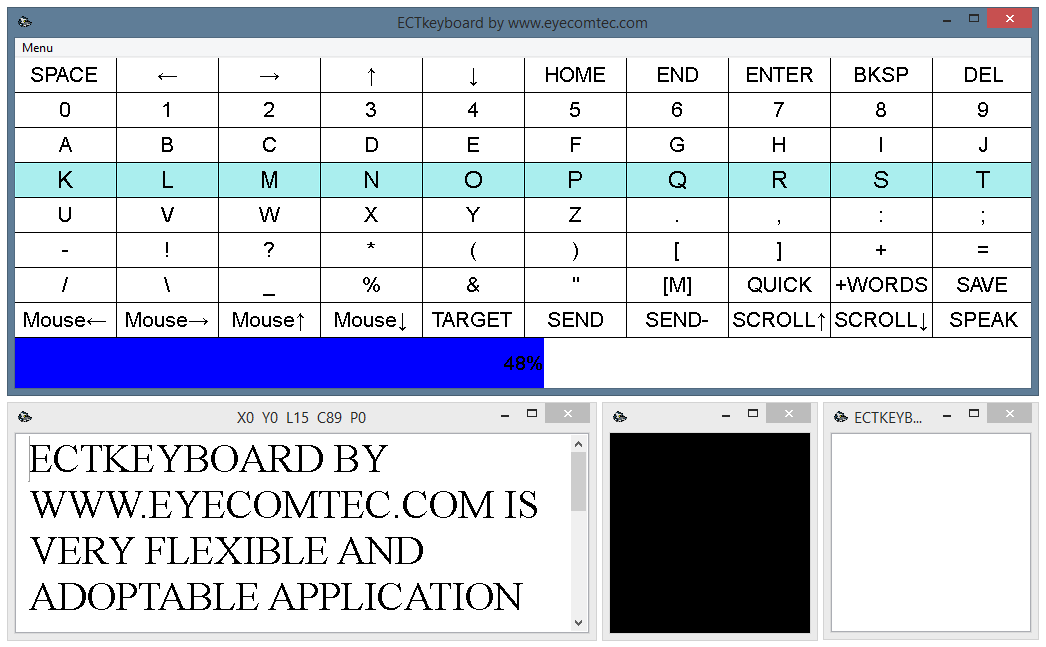
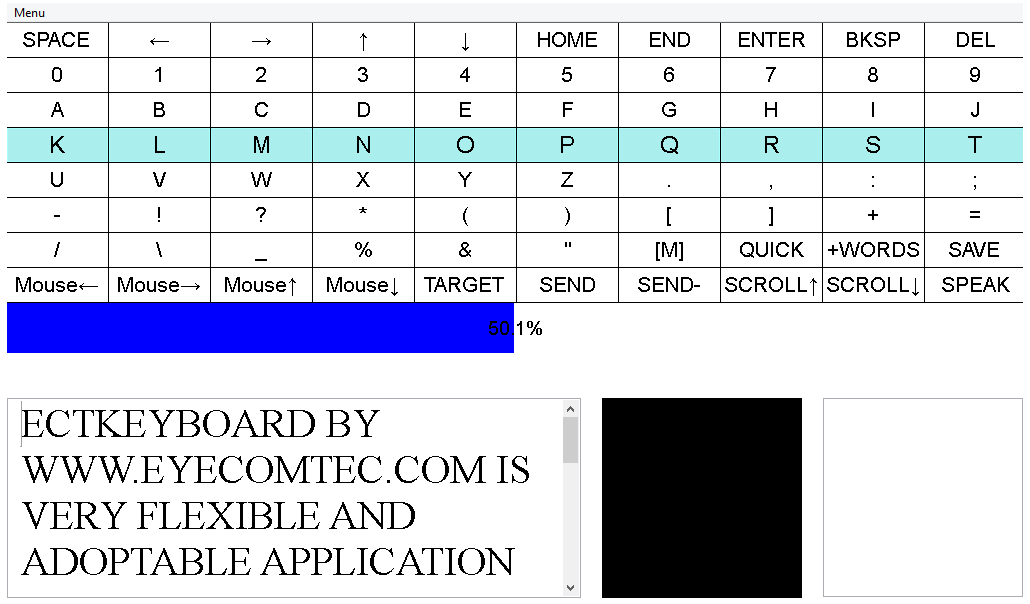
প্রো23. কী কোডগুলি পাওয়ার জন্য উইন্ডোর শিরোনাম (লক্ষ্য)। এটির ক্রিয়াকলাপের সময়, ইসিটিকিবোর্ড কেবল আউটপুট উইন্ডোতে টাইপ করা পাঠ্যগুলিই প্রদর্শন করতে পারে না, তবে অন্য কোনও অ্যাপ্লিকেশনতে কীস্ট্রোকগুলি প্রেরণ করতে পারে, যেমন। পাঠ্য সম্পাদক, ওয়েব ব্রাউজার, চ্যাট ইত্যাদি প্রোগ্রাম যেমন তৃতীয় পক্ষের অ্যাপ্লিকেশন বা প্রোগ্রাম সনাক্ত করতে শিরোনামের নাম ব্যবহার করে uses উদাহরণস্বরূপ, যদি ব্যবহারকারীটি ভার্চুয়াল কীবোর্ডকে নোটপ্যাড অ্যাপ্লিকেশনটিতে কোনও নতুন ফাইলের পাঠ্য পাঠাতে চায়, তবে এই পরামিতিটি শিরোনামহীন - নোটপ্যাডে সেট করা দরকার। ভার্চুয়াল কীবোর্ডের TARGET বোতামটি ব্যবহারকারীকে প্যারামিটার মানটি স্বয়ংক্রিয়ভাবে সেট করতে দেয়।
প্রো24. মূল কোডগুলি পাওয়ার জন্য বস্তুর শ্রেণি (লক্ষ্য)। ইসিটি-বোর্ড থেকে কোনও বাহ্যিক অ্যাপ্লিকেশনে কীস্ট্রোকের যথাযথ সংক্রমণ সরবরাহ করতে, সেই অ্যাপ্লিকেশনটির জন্য উইন্ডো শ্রেণি নির্ধারণ করা প্রয়োজন। ভার্চুয়াল কীবোর্ডের TARGET বোতামটি ব্যবহারকারীকে প্যারামিটার মানটি স্বয়ংক্রিয়ভাবে পূরণ করতে দেয়।
25. প্রতিটি নতুন স্ক্যানিং শুরুতে সময় বিলম্ব (এমএসে)। যখন ব্যবহারকারী চোখ খুলতে এবং বন্ধ করে অ্যাপ্লিকেশন নিয়ন্ত্রণ করে, প্রথম সারি বা প্রথম প্রতীকটি নির্বাচন করতে সাধারণত কিছু অতিরিক্ত সময় প্রয়োজন। এবং কোনও অতিরিক্ত বিলম্ব নেই এমন ক্ষেত্রে, ব্যবহারকারী প্রায়শই এমন পরিস্থিতিতে পড়তে পারেন যেখানে অবিলম্বে প্রথম উপাদান নির্বাচন করা অসম্ভব। সুতরাং প্রোগ্রামটি সমস্ত সারি \ কোষকে বিকল্প হিসাবে পরিবর্তন করে প্রথমটিতে ফিরে আসা পর্যন্ত ব্যবহারকারীকে অপেক্ষা করতে হবে। এই প্যারামিটারটি প্রতিটি নতুন স্ক্যানিং প্রক্রিয়া শুরুর সময় একটি আরামদায়ক বিলম্ব সময় নির্বাচন করতে দেয়, যা ভার্চুয়াল কীবোর্ডের সামগ্রিক আরাম এবং সুবিধার মাত্রাকে উল্লেখযোগ্যভাবে বৃদ্ধি করে। এই প্যারামিটারের ডিফল্ট মান 100 এমএস।
প্রো26. কার্সার কী-কোডগুলি (# ডান # নীচে # বাম দিকে)। এই পরামিতিটি প্রোগ্রামটির জন্য কার্সার কী কোড সেট করতে ব্যবহার করা যেতে পারে। এই প্যারামিটারের ডিফল্ট মান 38 # 39 # 49 # 37।
28. লেবেলযুক্ত কলাম (লেবেল # ক্রিয়া)। ECTkeyboard এর কীবোর্ড ফাইলগুলিতে একটি বিশেষ চিহ্নিতকারী (#) দিয়ে বিভক্ত বেশ কয়েকটি কলাম রয়েছে। এই প্যারামিটারটি ব্যবহারকারীকে এই কলামগুলির ক্রম নির্বাচন করতে দেয়। এই প্যারামিটারের ডিফল্ট মান 0 # 1 (প্রথম কলামটি বোতামের প্রতীকগুলির জন্য ব্যবহৃত হয়, যখন দ্বিতীয় - প্রতিটি বোতামের জন্য ক্রিয়া করার জন্য)।
29. শব্দ সহ কলাম। এই প্যারামিটারটি কী-বোর্ড ফাইল কলাম নম্বর সেট করতে ব্যবহার করা যেতে পারে যা কী নির্বাচন প্রক্রিয়া চলাকালীন সমস্ত শব্দ ধারণ করে। এই প্যারামিটারের ডিফল্ট মান 2 (সাউন্ড ফাইলের নামগুলি তৃতীয় কলামে তালিকাভুক্ত করা হয়)।
প্রো30. আইকন সহ কলাম (রাজ্য 1 # রাজ্য 2 # রাজ্য 3 # রাজ্য 4 # রাজ্য 5)। এই পরামিতিটি ব্যবহারকারীকে বিভিন্ন বোতামের অবস্থার জন্য কলাম নম্বর নির্ধারণ করতে দেয় (নিষ্ক্রিয় বোতামের প্রতীক, একটি সক্রিয় বোতামের জন্য একটি প্রতীক, একটি হাইলাইটেড বোতামের জন্য একটি প্রতীক, একটি নির্বাচিত বোতামের প্রতীক)। এই প্যারামিটারের ডিফল্ট মান 3 # 4 # 5 # 6 # 7 (বিভিন্ন বোতামের রাজ্যের চিত্রগুলি 4-8 কলামে তালিকাভুক্ত করা হয়)।
প্রো31. কীবোর্ড কমান্ডের মধ্যে পরামিতিগুলির জন্য চিহ্ন পৃথক করা। ECTkeyboard ব্যবহারকারীকে ভার্চুয়াল কীবোর্ডে সরাসরি প্রোগ্রামের পরামিতিগুলি পরিবর্তন করতে দেয় change সুতরাং, ব্যবহারকারী কীবোর্ড লেআউটগুলি পরিবর্তন করতে, স্ক্যান করার সময় শব্দ নিশ্চিতকরণ সক্ষম বা অক্ষম করতে সক্ষম হয়। এই প্যারামিটারটি প্রতীকটিকে সংজ্ঞায়িত করে যা এই কমান্ডগুলিকে পৃথক করতে ব্যবহৃত হয়। এই প্যারামিটারের ডিফল্ট মান হ'ল "," (কমা)।
প্রো32. কী কোডগুলি পেতে (উইন্ডোজ) এক্সের সমন্বয়। সফ্টওয়্যার গ্রহণের সাথে সঠিক যোগাযোগের জন্য, ECTkeyboard এর উইন্ডোর অনুভূমিক এবং উল্লম্ব স্থানাঙ্কগুলি সনাক্ত করে। ভার্চুয়াল কীবোর্ডের TARGET বোতামটি ব্যবহারকারীকে প্যারামিটার মানটি স্বয়ংক্রিয়ভাবে পূরণ করতে দেয়।
প্রো33. কী কোডগুলি (লক্ষ্য) পেতে উইন্ডোটির স্থানাঙ্ক। এই প্যারামিটারটি আগেরটির মতোই কাজ করে। ভার্চুয়াল কীবোর্ডের TARGET বোতামটি ব্যবহারকারীকে এই পরামিতিটির মানটি স্বয়ংক্রিয়ভাবে পূরণ করতে দেয়।
প্রো34. কী কোডগুলি পাওয়ার জন্য উইন্ডোটি হ্যান্ডেল করুন (লক্ষ্য)। অপারেটিং সিস্টেম দ্বারা নির্ধারিত একটি সংখ্যাযুক্ত উইন্ডো আইডি নম্বর। এই মানটি ব্যবহার করে, ইসিটিকিবোর্ড তৃতীয় পক্ষের অ্যাপ্লিকেশন উইন্ডোগুলির সাথে ইন্ট্যারাক্ট করতে পারে (উদাঃ পাঠ্য প্রেরণ, কীস্ট্রোক বা মাউস ক্রিয়াকলাপ অনুকরণ করে)। ভার্চুয়াল কীবোর্ডের TARGET বোতামটি ব্যবহারকারীকে হ্যান্ডেল মানটি স্বয়ংক্রিয়ভাবে সেট করতে দেয়।
35. কী কোড (লক্ষ্য) (উইন্ডোজ) পাওয়ার জন্য উইন্ডোটি নির্বাচনের আগে সময় বিলম্ব। ইসিটিকিবোর্ডের জন্য তৃতীয় পক্ষের প্রোগ্রাম উইন্ডোর নির্বাচনটি অল্প বিলম্বের সাথে সম্পন্ন হয় তবে তাত্ক্ষণিকভাবে নয়। এই প্যারামিটারটি ব্যবহারকারীকে এই বিলম্বের যে কোনও কাস্টম মান সেট করতে দেয়। এই প্যারামিটারটির ডিফল্ট মান 2000 এমএস (2 সেকেন্ড)।
36. কী কোডগুলি পাওয়ার জন্য উইন্ডোটির জন্য বাছাই সাউন্ড ফাইল (লক্ষ্য)। গ্রহণের প্রোগ্রাম উইন্ডোটি নির্বাচন করার আগে, ইসিটিকিবোর্ডটি ব্যবহারকারীকে জানাতে একটি শব্দ সংকেত তৈরি করে makes এই পরামিতিটি ব্যবহারকারীকে একটি সাউন্ড ফাইলের পুরো পথটি সেট করার অনুমতি দেয় যা লক্ষ্য উইন্ডো নির্বাচনের সময় প্রতিবার ব্যবহৃত হবে। এই প্যারামিটারের ডিফল্ট মান হ'ল ECTkeyboard_select.wav (নির্বাচন প্রক্রিয়া চলাকালীন স্ট্যান্ডার্ড সাউন্ড নোটিফিকেশন)। তবে ব্যবহারকারী অন্য যে কোনও সাউন্ড ফাইল নির্বাচন করতে সক্ষম।
প্রো37. স্পেক কমান্ডের জন্য ভয়েস ভলিউম। এই পরামিতিটি স্পিচ সংশ্লেষণ ইঞ্জিনের জন্য প্রয়োজনীয় শব্দ স্তরটি নির্বাচন করা সম্ভব করে। এই প্যারামিটারটির মান 0 (সর্বনিম্ন ভলিউম) এবং 100 (সর্বাধিক পরিমাণ) আয়তনের মধ্যবর্তী স্তর থেকে নির্বাচন করা যেতে পারে। এই প্যারামিটারের ডিফল্ট মান 50।
প্রো38. স্পেক কমান্ডের জন্য ভয়েস গতি। এই প্যারামিটারটি স্পিচ সংশ্লেষণ ইঞ্জিনের গতি পরিবর্তন করতে ব্যবহৃত হয়, সুতরাং ব্যবহারকারীকে সবচেয়ে উপযুক্ত কম্পিউটার ভয়েস গতি নির্বাচন করতে দেয়। এই প্যারামিটারের ডিফল্ট মান 0 হয়।
প্রো39. কীগুলির উচ্চারণ.
প্রো40. সিঙ্ক্রোনাস বা অ্যাসিনক্রোনাস স্পিকার কমান্ড (0-সিনক্রোনাস; 1-অ্যাসিনক্রোনাস).
ভার্চুয়াল কীবোর্ড উইন্ডো সেটিংস (41-85)
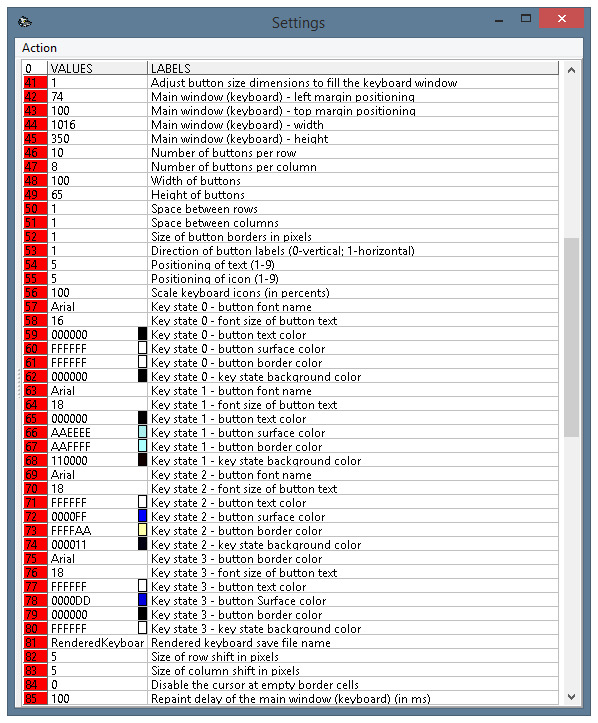 (চিত্র 31. প্রোগ্রাম সেটিংস উইন্ডো, পরামিতি 41-85)
(চিত্র 31. প্রোগ্রাম সেটিংস উইন্ডো, পরামিতি 41-85)
41. কীবোর্ড উইন্ডোটি পূরণ করতে বোতামের আকারের মাত্রাগুলি সামঞ্জস্য করুন। এই ভেরিয়েবলের প্যারামিটারটিতে দুটি পৃথক মান থাকতে পারে: 0 এবং 1 মানটি যদি 1 এর সমান হয় তবে প্রোগ্রামটি ভার্চুয়াল কীবোর্ড উইন্ডোতে ফিট করার জন্য সমস্ত ভার্চুয়াল কীবোর্ড বোতামগুলির একটি স্বয়ংক্রিয় স্কেলিং সম্পাদন করে। এই বৈশিষ্ট্যটি পরিস্থিতিগুলির জন্য খুব দরকারী যেখানে ব্যবহারকারীর বোতামের প্রস্থ এবং উচ্চতার মানগুলির দীর্ঘ ম্যানুয়াল নির্বাচন ছাড়াই উইন্ডোর আকারটি তাত্ক্ষণিকভাবে বদলাতে হবে। বোতামগুলির স্বয়ংক্রিয় স্কেলিং ডিফল্টরূপে সক্ষম হয়।
যদি প্যারামিটারের মান 0 হয় তবে বোতামের প্রস্থ এবং উচ্চতা, পাশাপাশি বোতাম এবং সীমানা বেধের মধ্যে দূরত্ব যথাযথভাবে নির্বাচিত মানগুলি অনুসরণ করুন (চিত্র দেখুন 32)।
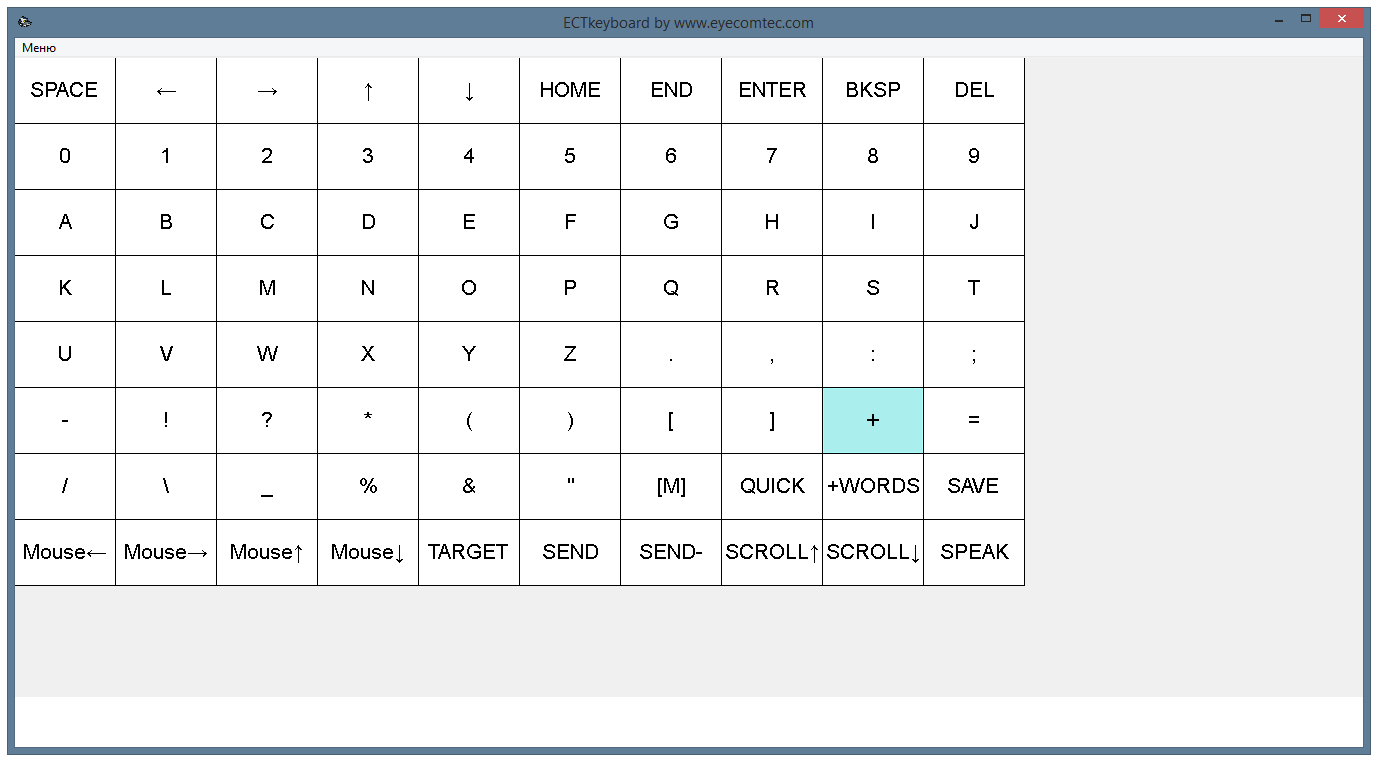 (চিত্র 32. স্বয়ংক্রিয় স্কেলিং অক্ষম করা হলে ভার্চুয়াল কীবোর্ডের উপস্থিতি)
(চিত্র 32. স্বয়ংক্রিয় স্কেলিং অক্ষম করা হলে ভার্চুয়াল কীবোর্ডের উপস্থিতি)
42. প্রধান উইন্ডো (কীবোর্ড) - বাম মার্জিন অবস্থান। এই প্যারামিটারটি ব্যবহারকারীকে মূল উইন্ডোর মার্জিনের মান সেট করতে দেয় ECTkeyboard ডেস্কটপের বাম সীমানার সাথে সম্পর্কিত। এই মানটি সুনির্দিষ্ট উইন্ডো পজিশনিংয়ের প্রয়োজনগুলির জন্য সবচেয়ে সুবিধাজনক উইন্ডো অবস্থান (এক পিক্সেল পর্যন্ত) বাছাই করতে ব্যবহৃত হয় used অন্যান্য সমস্ত পরিস্থিতিতে ব্যবহার করা যেতে পারে এমন অন্যান্য সুবিধাজনক এবং সহজ উপায় হ'ল মাউস কার্সর সহ প্রোগ্রাম উইন্ডোগুলি সরানো।
43. প্রধান উইন্ডো (কীবোর্ড) - শীর্ষ মার্জিন অবস্থান। পূর্ববর্তীটির মতোই, এই পরামিতিটি ব্যবহারকারীকে ডেস্কটপের উপরের সীমান্তের সাথে তুলনামূলকভাবে মূল উইন্ডো মার্জিনের মান সেট করতে দেয়।
44. প্রধান উইন্ডো (কীবোর্ড) - প্রস্থ। এই পরামিতিটি ভার্চুয়াল কীবোর্ড উইন্ডোটির যথাযথ প্রস্থ নির্ধারণ করে।
45. প্রধান উইন্ডো (কীবোর্ড) - উচ্চতা। ব্যবহারকারীকে ভার্চুয়াল কীবোর্ড উইন্ডোটির উচ্চতা সেট করতে দেয় (এক পিক্সেলের সঠিক) accurate 44 এবং 45 প্যারামিটারের ম্যানুয়াল নির্বাচন ব্যবহারকারীর জন্য ভার্চুয়াল কীবোর্ড আকারের যে কোনও প্রয়োজনীয় মান সেট করতে দেয় যখন প্রয়োজন হয় যখন অন্যান্য প্রোগ্রাম উইন্ডো এবং তাদের আকারের সাথে একটি নির্দিষ্ট অবস্থান সরবরাহ করে।
46. প্রতি সারি বোতামের সংখ্যা। এই প্যারামিটারটি পরিবর্তন করে, ব্যবহারকারী ভার্চুয়াল কীবোর্ডের এক সারিতে বোতামের পরিমাণ পরিবর্তন করতে পারে। ডিফল্ট মান 10 হ'ল ম্যাট্রিক্সের বোতামের পরিমাণ বিভিন্ন চিহ্ন এবং ব্যবহারের কমান্ডের মোট পরিমাণের উপর নির্ভর করে, যেমন রাশিয়ান বর্ণমালায় 33 টি বর্ণ রয়েছে। যদি ব্যবহারকারী ম্যাট্রিক্সে মূল পাঠ্য সম্পাদনা কমান্ড যুক্ত করে (বাম বা ডানদিকে একটি প্রতীক দ্বারা সরানো, সারিটির শুরুতে বা শেষের দিকে চলে যাওয়া, সারিগুলির মধ্যে স্যুইচ করা, বোতাম মোছা ইত্যাদি), ম্যাট্রিক্সটি প্রায় ৪৩- 50 বোতাম যদি ব্যবহারকারী বড় হাতের অক্ষর ছাড়াও ছোট হাতের বোতাম যুক্ত করতে বা লাতিন বর্ণগুলি অন্তর্ভুক্ত করতে চায় তবে ম্যাট্রিক্সে আরও 26-33 বোতাম থাকবে। বোতামগুলির উল্লম্ব পরিমাণটি কেবলমাত্র একটি পক্ষাঘাতগ্রস্থ ব্যক্তির জন্য উপযুক্ত স্তরের স্বাচ্ছন্দ্য এবং কম্পিউটার প্রদর্শনের রেজোলিউশনের মাধ্যমে সীমাবদ্ধ।
47. প্রতি কলামে বোতামের সংখ্যা। ব্যবহারকারীকে ভার্চুয়াল কীবোর্ডের প্রতিটি কলামে বোতামের পরিমাণ পরিবর্তন করতে দেয়। ডিফল্ট মান 7. হয় এটি একটি নিয়ম অনুসরণ করার পরামর্শ দেওয়া হয় - ম্যাট্রিক্সের মধ্যে যত বেশি চিহ্ন থাকে, মানটির উল্লম্ব এবং অনুভূমিক বোতামের পরিমাণ তত বেশি। সারি এবং কলাম বোতামের পরিমাণের তুলনামূলকভাবে কাছের মানগুলি রেখে, ব্যবহারকারী স্থানাঙ্ক মোডে (1 এবং 1 বি) প্রোগ্রামের সবচেয়ে সুবিধাজনক এবং দ্রুত অপারেশনটিতে পৌঁছতে পারে। ম্যাট্রিক্সের চূড়ান্ত উপস্থিতি বিভিন্ন ব্যবহারকারীর সুবিধার্থ এবং স্বাচ্ছন্দ্যের স্তর অনুসারে নির্বাচন করতে হবে। সুতরাং এটি সম্পূর্ণ ভিন্ন হতে পারে। (চিত্র দেখুন 33-34)।
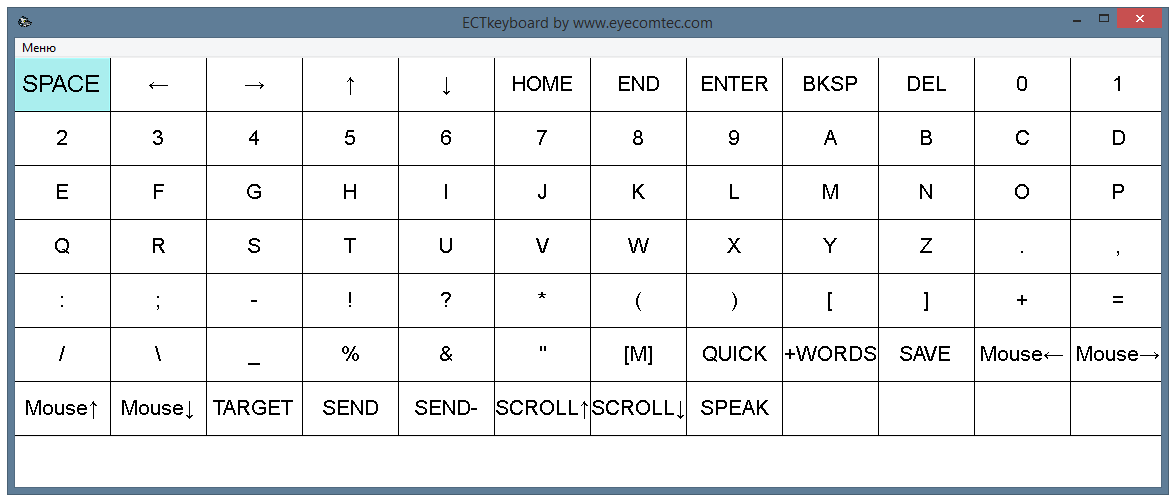 (চিত্র 33. 7 সারি এবং 12 কলাম সহ ভার্চুয়াল কীবোর্ড)
(চিত্র 33. 7 সারি এবং 12 কলাম সহ ভার্চুয়াল কীবোর্ড)
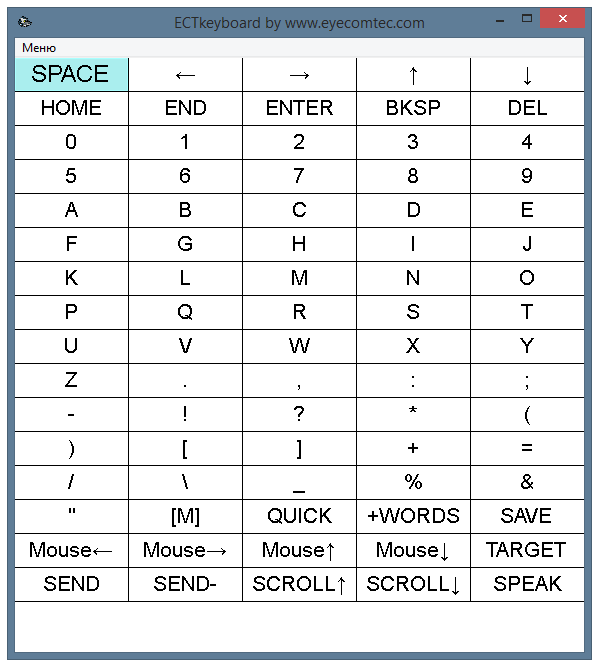 (চিত্র 34. 16 সারি এবং 5 কলাম সহ ভার্চুয়াল কীবোর্ড)
(চিত্র 34. 16 সারি এবং 5 কলাম সহ ভার্চুয়াল কীবোর্ড)
48. বোতাম প্রস্থ। এই পরামিতি অনুভূমিক বোতামের আকার পিক্সেলগুলিতে সংজ্ঞায়িত করে। এই মানটি বাড়ানো যেতে পারে যদি ম্যাট্রিক্সে কম বোতাম থাকে (ডুমুর 35 দেখুন) অথবা এমন পরিস্থিতিতে যেখানে পক্ষাঘাতগ্রস্থ রোগীর দৃষ্টি প্রতিবন্ধী রয়েছে। সাবধানে বাছাই করা রঙিন স্কিমের সাথে একত্রে বর্ধিত বোতামের আকার ব্যবহারকারীর চোখের ক্লান্তি হ্রাস করতে দেয়। সুতরাং, ব্যবহারকারী প্রোগ্রাম অপারেশনের সময় কম ভুল করতে এবং সামগ্রিক স্ট্রেস স্তর হ্রাস করতে সক্ষম। যাইহোক, প্রদর্শনের রেজোলিউশন এবং প্রোগ্রাম উইন্ডোর সংজ্ঞায়িত আকারের মাধ্যমে দৃশ্যমান বোতামগুলির পরিমাণ সীমিত। ছোট উইন্ডোগুলির জন্য উচ্চতর মানগুলি ব্যবহার করার পরামর্শ দেওয়া হয় না এবং যখন স্বয়ংক্রিয় স্কেলিং মোড সক্ষম হয় (যদি প্যারামিটার 41 সেট করা থাকে)। বোতামের প্রস্থের ডিফল্ট মান 100 পিক্সেল।
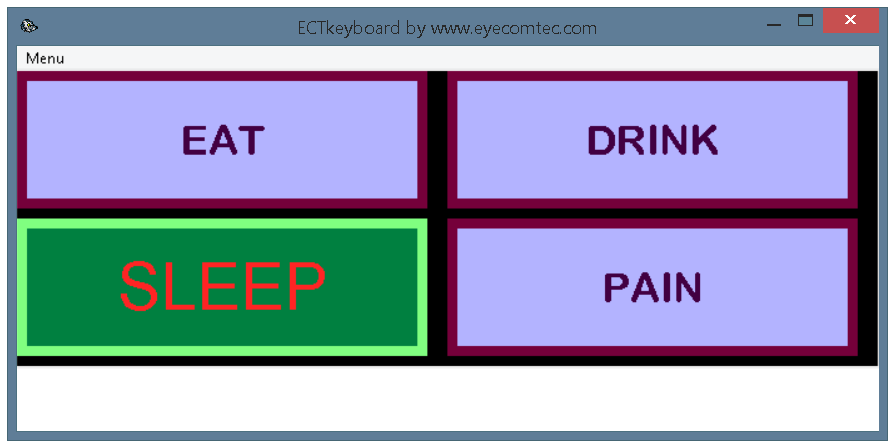 (চিত্র 35. একটি বিপরীতে রঙের স্কিম সহ ভার্চুয়াল কীবোর্ডের সরলীকৃত মোড)
(চিত্র 35. একটি বিপরীতে রঙের স্কিম সহ ভার্চুয়াল কীবোর্ডের সরলীকৃত মোড)
49. বোতামের উচ্চতা। এই পরামিতিটি পিক্সেলগুলিতে উল্লম্ব বোতামের আকারকে সংজ্ঞায়িত করেছে। মাথায় রেখে যে বোতামগুলির উচ্চতা সাধারণত তাদের প্রস্থের চেয়ে কম হয়, সুবিধাজনক পড়া এবং দ্রুত সরবরাহের জন্য ব্যবহারকারী ম্যাট্রিক্সে কমান্ড বা শব্দের সাথে কাজ করছেন এমন পরিস্থিতিতে বাটনগুলির উলম্ব আকারের জন্য উচ্চতর মান ব্যবহার করার পরামর্শ দেওয়া হয় না প্রয়োজনীয় প্রতীক নির্বাচন। উচ্চতা এবং প্রস্থের মানগুলি বেশ কয়েকটি প্রোগ্রাম অপারেশন সেশনের সময় সাধারণত পরীক্ষামূলকভাবে নির্বাচন করা হয়। ডিফল্ট বোতামের উচ্চতার মান 65 পিক্সেল।
50. সারিগুলির মধ্যে স্থান। বোতামগুলির মধ্যে স্থান একে অপরের থেকে বোতামগুলি বিভক্ত করা সম্ভব করে এবং ভার্চুয়াল কীবোর্ডকে আরও পরিষ্কার করে তোলে, এইভাবে অতিরিক্ত আরাম সরবরাহ করে। অনুভূমিক শিফট মান ম্যাট্রিক্স কলামগুলির মধ্যে অনুভূমিক দূরত্বকে সংজ্ঞায়িত করে। এই প্যারামিটারের ডিফল্ট মান 1 পিক্সেল।
51. কলামগুলির মধ্যে স্থান। এই পরামিতিটি ব্যবহারকারীকে পিক্সেলগুলিতে ম্যাট্রিক্স সারিগুলির মধ্যে দূরত্ব নির্ধারণ করতে দেয়। বোতামগুলির মধ্যে অনুভূমিক এবং উল্লম্ব দূরত্বের পৃথক পৃথক পরিবর্তন ব্যবহারকারীর নির্দিষ্ট প্রয়োজনীয়তা অনুসারে ভার্চুয়াল কীবোর্ডের উপস্থিতি পরিবর্তন করতে দেয় (চিত্র দেখুন 36.39)। এই প্যারামিটারের ডিফল্ট মান 1 পিক্সেল।
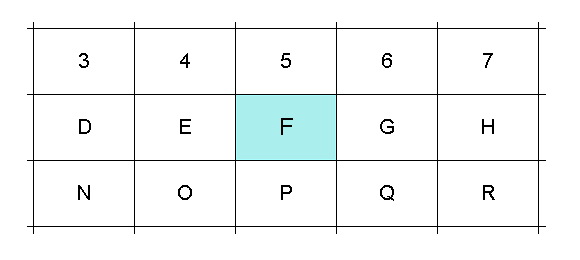 (চিত্র 36) অনুভূমিক এবং উল্লম্ব দূরত্ব 1 পিক্সেল সেট করা আছে)
(চিত্র 36) অনুভূমিক এবং উল্লম্ব দূরত্ব 1 পিক্সেল সেট করা আছে)
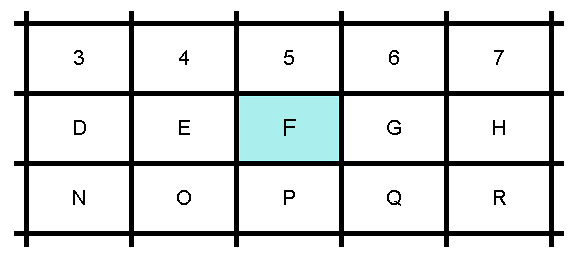 (চিত্র 37. অনুভূমিক এবং উল্লম্ব দূরত্ব 5 পিক্সেল সেট করা আছে)
(চিত্র 37. অনুভূমিক এবং উল্লম্ব দূরত্ব 5 পিক্সেল সেট করা আছে)
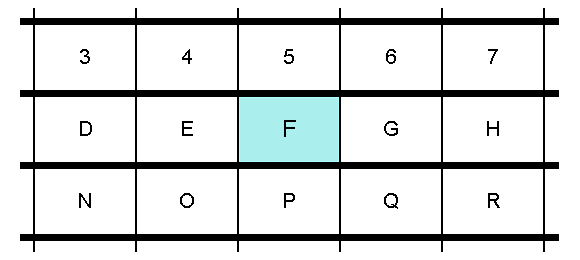 (চিত্র 38) অনুভূমিক দূরত্ব 2 পিক্সেল সেট করা হয়েছে, যখন উল্লম্ব 7 এর সমান)
(চিত্র 38) অনুভূমিক দূরত্ব 2 পিক্সেল সেট করা হয়েছে, যখন উল্লম্ব 7 এর সমান)
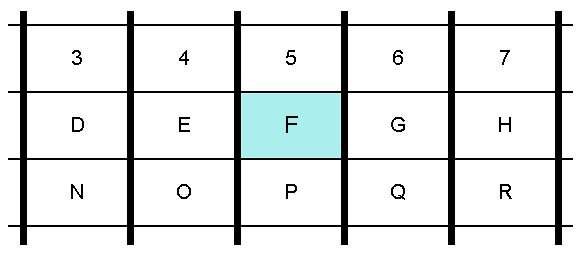 (চিত্র 39) অনুভূমিক দূরত্ব 7 পিক্সেল সেট করা হয়েছে, যখন উল্লম্ব 2 এর সমান)
(চিত্র 39) অনুভূমিক দূরত্ব 7 পিক্সেল সেট করা হয়েছে, যখন উল্লম্ব 2 এর সমান)
52. পিক্সেলের বোতামের সীমানার আকার। বোতামগুলির চারপাশের সীমানাটি ভার্চুয়াল কীবোর্ড বোতাম নির্বাচন প্রক্রিয়াটিকে উল্লেখযোগ্যভাবে সহায়তা করে। সীমানার পুরুত্ব এবং রঙ পরিবর্তন করে ব্যবহারকারী সামগ্রিক চাপ হ্রাস করতে পারে এবং কাজের গতি বাড়াতে পারে। একটি ঘন সীমানা এবং একটি বিপরীতে রঙীন স্কিমের সাথে একটি বোতাম হাইলাইট করা দৃষ্টি প্রতিবন্ধী ব্যবহারকারীদের আরও বেশি সুবিধাজনক কাজের পরিবেশ তৈরি করতে দেয় (চিত্র দেখুন 40)। বোতামের সীমানার ডিফল্ট বেধ 1 পিক্সেল।
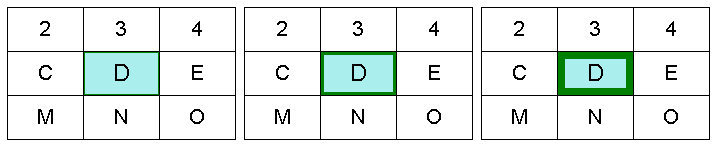 (চিত্র 40. বিভিন্ন বোতামের সীমানা।
(চিত্র 40. বিভিন্ন বোতামের সীমানা।বাম থেকে ডানে: সীমানা বেধ - 1 পিক্সেল, 5 পিক্সেল, 10 পিক্সেল)
53. বোতামের লেবেলের দিকনির্দেশ (0-উল্লম্ব; 1-অনুভূমিক)। এই পরামিতিটি ভার্চুয়াল কীবোর্ড বোতামের লেবেল যুক্ত করার ক্রম সংজ্ঞায়িত করতে ব্যবহৃত হয়। এটির দুটি পৃথক মান রয়েছে: উল্লম্ব ক্রমের জন্য 0 এবং অনুভূমিকটির জন্য 1। মানটি 1 এর সমান হলে ভার্চুয়াল কীবোর্ডগুলি সারি সারি ভরাট হবে, অর্থাৎ বোতামের লেবেলগুলি বাম থেকে ডানে এবং উপরে থেকে নীচে যুক্ত হবে (চিত্র দেখুন 41)। মান 0 এর সমান হলে ভার্চুয়াল কীবোর্ডটি কলাম দ্বারা কলাম পূর্ণ হবে, অর্থাৎ বোতামের লেবেলগুলি উপর থেকে নীচে এবং বাম থেকে ডানে যুক্ত হবে (চিত্র দেখুন 42)। অর্ডার এবং কীবোর্ড ফাইল কক্ষগুলি সংশোধন করার ক্ষমতা যুক্ত করে বিভিন্ন বোতাম লেবেল ব্যবহার করে, ব্যবহারকারী তাদের ব্যক্তিগত প্রয়োজন অনুসারে ম্যাট্রিক্স উপস্থিতি সামঞ্জস্য করতে সক্ষম হন, এইভাবে কাজের গতি এবং পাঠ্য টাইপিংয়ের গতি এবং দক্ষতা বৃদ্ধি করে। স্ক্যানিং মোডগুলির জন্য কীবোর্ড পূরণের সঠিক নির্বাচন সত্যই গুরুত্বপূর্ণ, অর্থাত্ স্ক্যানিং তালিকা / অনুভূমিক এবং স্ক্যানিং তালিকা / উল্লম্ব। এই প্যারামিটারের ডিফল্ট মান 1 (অনুভূমিক দিক)।
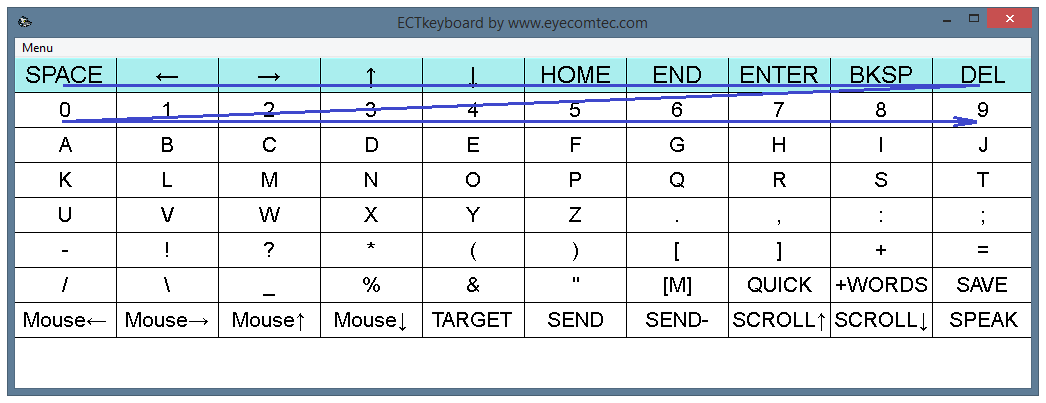 (চিত্র 41. অনুভূমিক ভরাট মোড)
(চিত্র 41. অনুভূমিক ভরাট মোড)
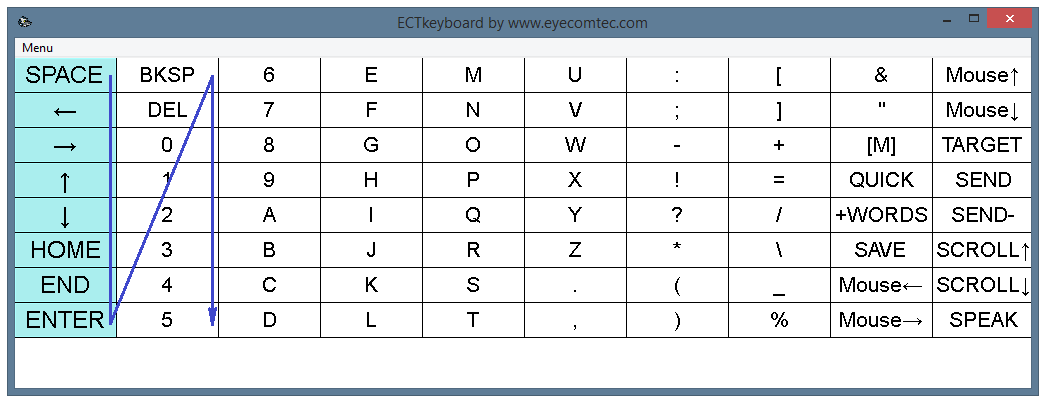 (চিত্র 42) উল্লম্ব ফিলিং মোড)
(চিত্র 42) উল্লম্ব ফিলিং মোড)
54. পাঠ্য অবস্থান (1-9)। ভার্চুয়াল কীবোর্ড বোতামের পাঠ্যটি ব্যবহারকারীর নির্দিষ্ট প্রয়োজন অনুসারে অবস্থিত হতে পারে। মোট 9 টি ভেরিয়েন্ট রয়েছে:
- 1 - পাঠ্যটি উপরের সীমান্তের নিকটে, বাম দিকে সংযুক্ত করা হয়েছে।
- 2 - পাঠ্যটি উপরের সীমান্তের নিকটে, কেন্দ্রে সংযুক্ত করা হয়েছে।
- 3 - পাঠ্যটি উপরের সীমান্তের নিকটে ডানদিকে প্রান্তিক করা হয়।
- 4 - পাঠ্যটি একটি ঘরের কেন্দ্রে, বামে প্রান্তিক করা হয়।
- 5 - পাঠ্যটি একটি ঘরের মাঝে অবস্থিত।
- 6 - পাঠ্যটি একটি ঘরের মাঝখানে ডানদিকে প্রান্তিক করা হয়েছে।
- 7 - পাঠ্যটি নিম্ন সীমান্তের নিকটে, বাম দিকে সংযুক্ত করা হয়েছে।
- 8 - পাঠ্যটি নিম্ন সীমান্তের নিকটবর্তী কেন্দ্রে প্রান্তিকরেখা করা হয়েছে।
- 9 - পাঠ্যটি নিম্ন সীমান্তের নিকটে ডানদিকে প্রান্তিক করা হয়েছে।
এই প্যারামিটারের ডিফল্ট মান হ'ল - 5 (পাঠ্যটি একটি ঘরের মাঝে অবস্থিত)।
নিম্নলিখিত স্কিমটি সমস্ত সম্ভাব্য রূপগুলি মনে রাখার জন্য ব্যবহার করা যেতে পারে (চিত্র দেখুন 43)।
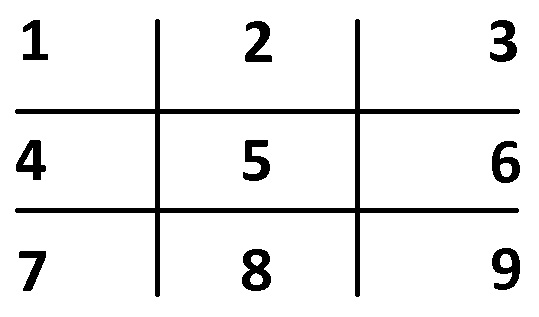 (চিত্র। 43. বোতামের পাঠ্য প্রান্তিককরণের বিভিন্ন রূপ)
(চিত্র। 43. বোতামের পাঠ্য প্রান্তিককরণের বিভিন্ন রূপ)
প্রো55. আইকন অবস্থান (1-9)। পাঠ্যের মতো, ভার্চুয়াল কীবোর্ড বোতামগুলির আইকনগুলি ব্যবহারকারীর নির্দিষ্ট প্রয়োজন অনুসারে অবস্থিত হতে পারে। পাঠ্য এবং আইকন অবস্থানগুলি স্বাধীনভাবে নির্বাচিত হয়। সুতরাং, তাদের পারস্পরিক অবস্থানের বিভিন্ন ধরণের হতে পারে। এই প্যারামিটারটির ডিফল্ট মান 5।
প্রো56. স্কেল কীবোর্ড আইকন (পার্সেন্টে)। যখন ব্যবহারকারী তুলনামূলকভাবে বড় চিত্র এবং ফন্টের আকার নির্বাচন করে, পাঠ্য এবং আইকনগুলি ওভারল্যাপ হতে পারে। এ জাতীয় পরিস্থিতিতে আইকনের আকার হ্রাস করার পরামর্শ দেওয়া হচ্ছে। প্রোগ্রাম উইন্ডোজের আকার ছোট হলে বা প্রদর্শন কেবলমাত্র কম রেজোলিউশন সমর্থন করলে আইকনের আকারও হ্রাস করা যায়। এই প্যারামিটারটি শতাংশে প্রয়োজনীয় আইকন স্কেলিং আকার নির্ধারণ করতে ব্যবহার করা যেতে পারে। এই প্যারামিটারের ডিফল্ট মান 100 হয়।
আরও সুবিধাজনক কাজের পরিবেশ সরবরাহ এবং ক্লান্তি কমাতে ECTkeyboard ব্যবহারকারীকে ইন্টারফেসের প্রায় সমস্ত উপাদান পরিবর্তন করতে দেয় change তদ্ব্যতীত, প্রতিটি বোতামের রাজ্যের জন্য ফন্টের আকার এবং রঙীন স্কিমগুলি স্বাধীনভাবে নির্বাচন করা যেতে পারে।
প্রোগ্রামে এই জাতীয় 4 টি রাষ্ট্র রয়েছে:
- রাষ্ট্র 0 - নিষ্ক্রিয় বোতাম (এই রাজ্যটি 57-62 পরামিতি দিয়ে সংজ্ঞায়িত করা হয়);
- রাজ্য 1 - সক্রিয় বোতাম (63-68 পরামিতি);
- রাজ্য 2 - নির্বাচিত বোতাম (69-74 পরামিতি);
- রাজ্য 3 - নির্বাচিত বোতামটি বাতিল (75-80 পরামিতি)।
এই রাজ্যগুলি সাধারণত প্রোগ্রামের অপারেশনের সময় স্পষ্টতই আলাদা আলাদা হয় (চিত্র দেখুন 44)।
 (চিত্র 44. ইসিটিবোর্ডে বিভিন্ন বোতামে লেখা আছে:
(চিত্র 44. ইসিটিবোর্ডে বিভিন্ন বোতামে লেখা আছে:1 - রাজ্য 0 - নিষ্ক্রিয় বোতাম; 2 - রাজ্য 1 - সক্রিয় বোতাম; 3 - রাজ্য 2 - নির্বাচিত বোতাম)
ব্যবহারকারী প্রতিটি রাজ্যের জন্য নিম্নলিখিত পরামিতিগুলি পরিবর্তন করতে পারেন:
57. (63, 69, 75) বোতাম ফন্টের নাম। এটি ব্যবহারকারীকে প্রতিটি বোতামের অবস্থার জন্য আলাদা ফন্টের প্রকারটি নির্বাচন করার বিকল্প সরবরাহ করে, এভাবে ইসিটিবোর্ডের সাথে কাজের সময় আরও নমনীয়তা এবং সান্ত্বনা সরবরাহ করে (চিত্র দেখুন 45)। সুতরাং, প্রতিটি ব্যবহারকারী সর্বাধিক পরিচিত এবং সুবিধাজনক ফন্ট চয়ন করতে পারেন।
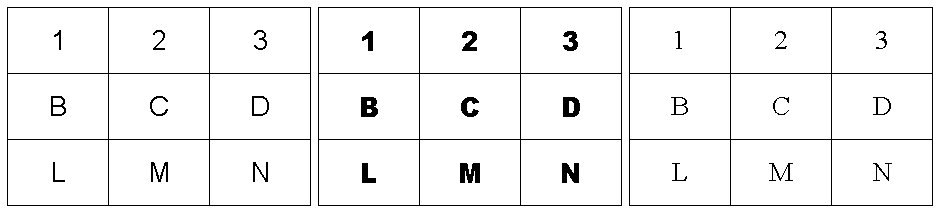 (চিত্র 45. ইসিটিবোর্ডের বিভিন্ন ফন্ট:
(চিত্র 45. ইসিটিবোর্ডের বিভিন্ন ফন্ট: বাম থেকে ডানে: আরিয়াল, আরিয়াল ব্ল্যাক, টাইমস নিউ রোমান)
ফন্টের নামটি নির্বাচন করার জন্য এটি প্রবেশ করার প্রয়োজন নেই। অপারেটিং সিস্টেমের একটি স্ট্যান্ডার্ড ডায়ালগ উইন্ডো খুলতে ব্যবহারকারী প্যারামিটার মান ক্ষেত্রটিতে ডাবল-ক্লিক করতে পারেন এবং সিস্টেমের উপলব্ধ ফন্টগুলির তালিকা থেকে কোনও ফন্ট নির্বাচন করতে পারেন (চিত্র দেখুন 46)।
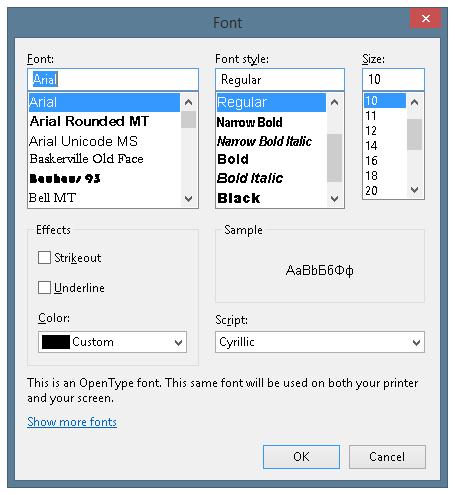 (চিত্র 46। হরফ নির্বাচন ডায়ালগ উইন্ডো)
(চিত্র 46। হরফ নির্বাচন ডায়ালগ উইন্ডো)
58. (64, 70, 76) বোতামের পাঠ্যের হরফ আকার। ফন্টের আকার সরাসরি ভার্চুয়াল কীবোর্ড প্রতীক নির্বাচন আরাম স্তরকে প্রভাবিত করে। যদি কীবোর্ডটিতে কম বোতাম থাকে এবং ডিসপ্লেতে উচ্চ রেজোলিউশন সমর্থন করে তবে ব্যবহারকারী বড় ফন্টের আকার নির্বাচন করতে পারেন। যদি রোগী স্বল্পদৃষ্টি, তাত্পর্য বা চোখের অন্যান্য রোগে ভুগছেন তবে এটির জন্য আরও বড় ফন্ট ব্যবহার করার পরামর্শ দেওয়া হয়েছে যা আরও আরাম দেয় এবং রোগীকে কোনও অতিরিক্ত চোখের চাপ ছাড়াই ঘনত্ব এবং মনোযোগ রাখতে দেয় (চিত্র দেখুন 47)। ফন্টের আকার ম্যানুয়ালি প্রবেশ করাতে বা ফন্টের ধরণের অনুরূপভাবে নির্বাচন করা যেতে পারে।
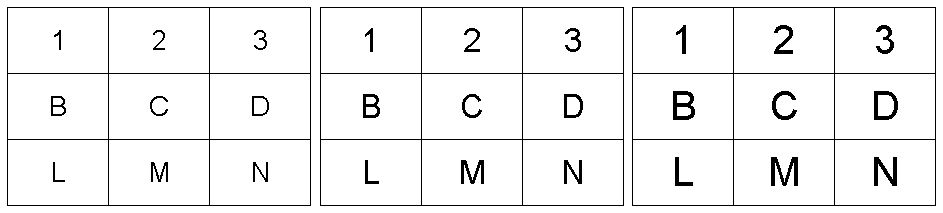 (চিত্র 47. ইসিটিবোর্ডের বিভিন্ন ফন্টের আকার:
(চিত্র 47. ইসিটিবোর্ডের বিভিন্ন ফন্টের আকার: বাম থেকে ডানে: 20 পিসি, 25 পিটি, 30 পিটি)
59. (65, 71, 77) বোতামের পাঠ্যের রঙ। বোতামের পাঠ্যের রঙ বাটন রঙের চেয়ে আলাদা হতে হবে। ব্যবহারকারীকে হালকা বোতাম এবং তার বিপরীতে একটি গা dark় পাঠ্য রঙ নির্বাচন করতে হবে। বৈষম্যমূলক রঙের স্কিমগুলি আরও স্পষ্টতা সরবরাহ করে, যা দৃষ্টি প্রতিবন্ধীদের জন্য দরকারী useful যদি এই জাতীয় রঙের স্কিমটি ব্যবহারকারীর চোখের জন্য খুব চাপযুক্ত হয় তবে বোতামগুলির জন্য শান্ত আলো এবং পেস্টেল রঙগুলি এবং পাঠ্যের জন্য আরও গা .় রঙ ব্যবহার করার পরামর্শ দেওয়া হচ্ছে। প্যারামিটার মানটিতে ডাবল ক্লিক করে, ব্যবহারকারী অপারেটিং সিস্টেমের একটি মানক রঙ নির্বাচন সংলাপ উইন্ডো খুলবে (চিত্র দেখুন 48) 48
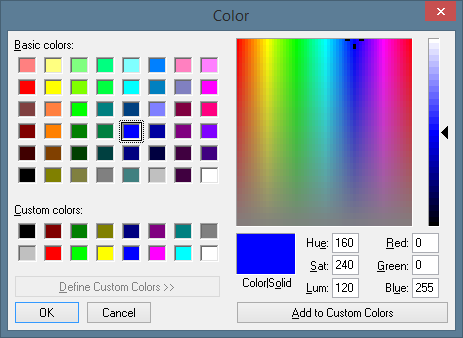 (চিত্র 48) রঙ নির্বাচন সংলাপ উইন্ডো)
(চিত্র 48) রঙ নির্বাচন সংলাপ উইন্ডো)
সহজ রঙ নির্বাচন প্রদানের জন্য, প্রোগ্রামটির সেটিংস উইন্ডো নির্বাচিত রঙ স্কিমের পূর্বরূপ সমর্থন করে। প্যারামিটার মানগুলির পরে ব্যবহারকারী নির্বাচিত রঙের একটি ছোট ক্ষেত্র সন্ধান করতে পারে (চিত্র দেখুন 49)।
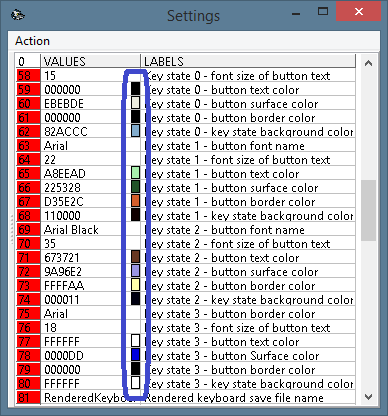 (চিত্র 49. প্রোগ্রামের সেটিংস উইন্ডোতে রঙিন স্কিমের পূর্বরূপ)
(চিত্র 49. প্রোগ্রামের সেটিংস উইন্ডোতে রঙিন স্কিমের পূর্বরূপ)
60. (66, 72, 78) বোতাম পৃষ্ঠের রঙ। চক্ষু প্রতিবন্ধী রোগীদের জন্য বা রঙ উপলব্ধি নিয়ে সমস্যা আছে তাদের জন্য উজ্জ্বল রঙগুলি সুপারিশ করা হয়। অন্যান্য সমস্ত পরিস্থিতিতে সামগ্রিক চাপের মাত্রা হ্রাস করার জন্য কম নিবিড় রং চয়ন করার পরামর্শ দেওয়া হচ্ছে। ভার্চুয়াল কীবোর্ডের বিভিন্ন রঙের স্কিমগুলি ডুমুরগুলিতে দেখানো হয়েছে। 50. বামদিকে হালকা ধূসর ব্যাকগ্রাউন্ড (D3D3D3) সহ একটি কালো ফন্ট (000000) রয়েছে। কেন্দ্রীয়টির একটি নীল-ইস্পাত ব্যাকগ্রাউন্ড (4682B4) সহ একটি গা dark় খাকি ফন্ট (বিডিবি 76 বি) রয়েছে। এবং পরিশেষে, ডান একটি আরও বিপরীত রঙের স্কিমের প্রতিনিধিত্ব করে - একটি কালো ব্যাকগ্রাউন্ড (000000) সহ হলুদ-সবুজ ফন্টের রঙ (9ACD32)।
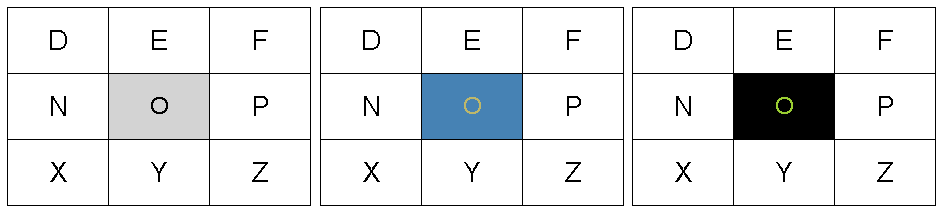 (চিত্র 50. নির্বাচিত বোতামের জন্য বিভিন্ন রঙের স্কিম)
(চিত্র 50. নির্বাচিত বোতামের জন্য বিভিন্ন রঙের স্কিম)
61. (67, 73, 79) বোতামের সীমানার রঙ। অতিরিক্ত রঙের সীমানা ভার্চুয়াল কীবোর্ড অঞ্চলকে (একটি সারি, একটি কলাম বা একটি বোতাম) আরও পার্থক্যজনক করার অনুমতি দেয়। এটি ব্যবহারকারীকে দ্রুত কাজ করার অনুমতি দেয়, হাইলাইট করা উপাদানের উপর মনোনিবেশ করে। বোতামের সীমানার বেধ যত বেশি হবে (প্যারামিটার 52), হাইলাইট করা উপাদানটি তত বেশি লক্ষণীয় হবে এবং নির্বাচন প্রক্রিয়াটি তত সহজ। মূল ম্যাট্রিক্সের পটভূমির রঙ এবং কোষের বর্ণের চেয়ে পৃথক ভিন্ন বিপরীত রঙগুলি ব্যবহার করার পরামর্শ দেওয়া হয়েছে (চিত্র দেখুন 51)। উদাহরণস্বরূপ, বাম চিত্রটিতে একটি সবুজ রঙ (008000) রয়েছে, কেন্দ্রীয়টি একটি গা dark় কমলা (FF8C00) এবং ডানদিকে একটি রয়েল ব্লু (4169E0) রয়েছে। নিষ্ক্রিয় ঘরের সীমানার রঙ রূপালী (C0C0C0)।
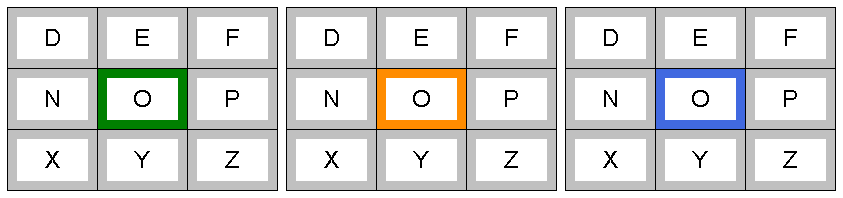 (চিত্র 51. বিভিন্ন বোতামের সীমানার রং)
(চিত্র 51. বিভিন্ন বোতামের সীমানার রং)
62. (68, 74, 80) কী রাষ্ট্রের পটভূমির রঙ। এই প্যারামিটারটি ভার্চুয়াল কীবোর্ড বোতামগুলির আওতায় এই অঞ্চলের পটভূমির রঙ নির্ধারণ করে। যদি ব্যবহারকারী বোতামগুলির মধ্যে একটি উচ্চতর অনুভূমিক (প্যারামিটার 50) বা উল্লম্ব (পরামিতি 51) দূরত্ব নির্বাচন করে, বোতামগুলির মধ্যে স্থানটি পটভূমি হবে। (চিত্র দেখুন 52)। বাম চিত্রটির একটি হালকা-সবুজ পটভূমি (90EE90) রয়েছে, ডানদিকের একটি গমের রঙ (F5DEB3)।
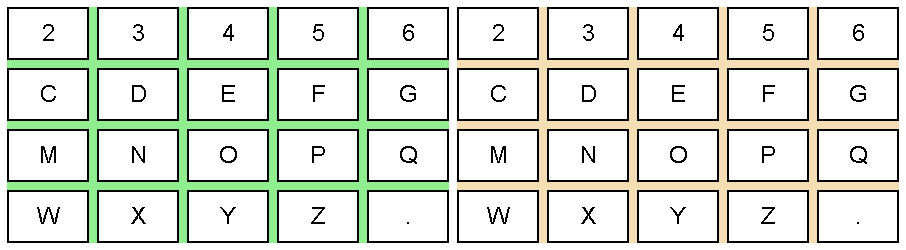 (চিত্র 52) বিভিন্ন কীবোর্ড পটভূমির রঙ)
(চিত্র 52) বিভিন্ন কীবোর্ড পটভূমির রঙ)
সমস্ত ইন্টারফেস উপাদান এবং তাদের ফন্টের রঙ পরিবর্তন করার এই সম্ভাবনা ব্যবহারকারীকে দুর্দান্ত স্বাচ্ছন্দ্য দেয় এবং প্রতিটি একক রোগীর নির্দিষ্ট চাহিদা এবং শারীরিক অবস্থার সাথে মিল রেখে প্রোগ্রাম সেট করা সম্ভব করে। ECTkeyboard এর মূল প্রোগ্রাম উইন্ডোর একটি উদাহরণ ডুমুরে দেখানো হয়েছে। 53
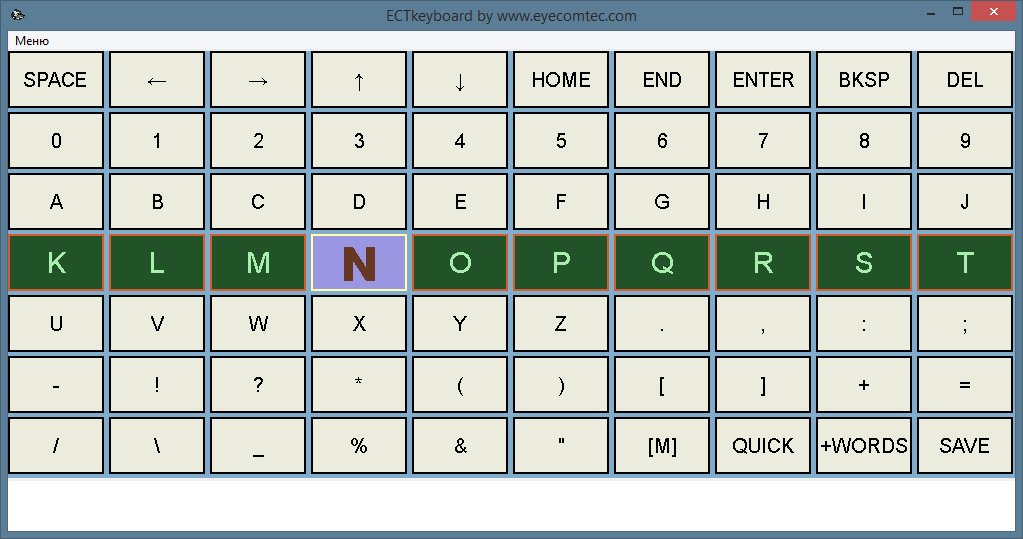 (চিত্র। 53. প্রোগ্রামের মূল উইন্ডোর উদাহরণ)
(চিত্র। 53. প্রোগ্রামের মূল উইন্ডোর উদাহরণ)
প্রো81. ফাইলের নাম সংরক্ষণ করুন কীবোর্ড। কোনও তৃতীয় পক্ষের চিত্র সম্পাদকদের সেটিং প্রক্রিয়াটিকে আরও সুবিধাজনক করার জন্য এবং প্রাপ্ত চিত্রগুলি ব্যবহার করার জন্য, ইসিটি কিবোর্ড ব্যবহারকারীকে ভার্চুয়াল কীবোর্ডের চিত্রটি রফতানি করার অনুমতি দেয়। এই প্যারামিটারের ডিফল্ট মান হ'ল রেন্ডারডেকিবোর্ড.বিএমপি।
To২ থেকে ৮৪ পর্যন্ত নিম্নলিখিত প্যারামিটারগুলি শুধুমাত্র সেই পরিস্থিতিতে প্রয়োজন যেখানে প্রোগ্রামটি চোখের ট্র্যাকিং ডিভাইসের সাথে ব্যবহার করা হয় এবং ৪ র্থ ওয়ার্কিং মোড নির্বাচন করা হয় (কার্সার বোতামগুলির দৃষ্টিনন্দন নিয়ন্ত্রণ)।
82. পিক্সেল মধ্যে সারি শিফট আকার। এই প্যারামিটারটি ব্যবহারকারী যখন সম্পর্কিত দিকটি দেখছে তখন কার্সারটি কত পিক্সেল সরবে তা নির্ধারণ করতে ব্যবহার করা যেতে পারে। এই প্যারামিটারের জন্য ডিফল্ট মান 5 পিক্সেল।
83. পিক্সেল মধ্যে কলাম শিফট আকার। এই প্যারামিটারটি আগেরটির মতো একইভাবে কাজ করে, ব্যবহারকারীকে উপরের বা নীচে কার্সার আন্দোলনের শিফ্টের মান পরিবর্তন করতে দেয়। এই প্যারামিটারের জন্য ডিফল্ট মান 5 পিক্সেল।
84. খালি সীমানা কক্ষে কার্সার অক্ষম করুন। এই প্যারামিটারের দুটি পৃথক মান থাকতে পারে: 0 এবং 1। প্যারামিটারটির মান 1 হলে ব্যবহারকারীকে ভার্চুয়াল কীবোর্ডের সীমানার বাইরে কার্সারটি সরানোর অনুমতি দেওয়া হয়। এই ধরনের ক্ষেত্রে, বোতামগুলি হাইলাইট বা চাপানো হবে না। ডিফল্ট মান 0, অর্থাত্ ব্যবহারকারী টাইপিং প্রক্রিয়াটি থামাতে পারবেন না।
85. মূল উইন্ডো (কীবোর্ড) এর বিলম্ব পুনরায় রঙ করুন (এমএসে)। ECTkeyboard এর বর্ধিত পারফরম্যান্স স্তর ব্যবহারকারীকে মূল প্রোগ্রাম উইন্ডো রিফ্রেশ রেট পরিবর্তন করতে দেয়। এই প্যারামিটারের ডিফল্ট মান 100 মিলিসেকেন্ড, অর্থাৎ ভার্চুয়াল কীবোর্ড প্রতি সেকেন্ডে 10 বার পুনরায় চিত্রিত হয়।
পাঠ্য আউটপুট উইন্ডো সেটিংস (101-109)
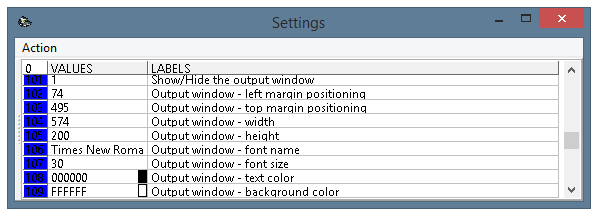 (চিত্র 54. প্রোগ্রামের সেটিংস উইন্ডো, 101-109 পরামিতি)
(চিত্র 54. প্রোগ্রামের সেটিংস উইন্ডো, 101-109 পরামিতি)
101. আউটপুট উইন্ডোটি দেখান / লুকান। সেটিংস উইন্ডোটির এই প্যারামিটারটি ব্যবহারকারীকে ইসিটিকিবোর্ডের প্রারম্ভের সময় পাঠ্য আউটপুট উইন্ডোটি দেখানোর অনুমতি দেয় (যদি প্যারামিটারটির মান 1 সেট করা থাকে) বা এটি আড়াল করে (যদি প্যারামিটারটির মান 0 সেট করা থাকে)। প্রোগ্রামটি শুরুর সময় যদি পাঠ্য আউটপুট উইন্ডোটি না দেখানো হয় তবে ব্যবহারকারী এটি ব্যবহার করে এটি প্রদর্শন করতে পারেন আউটপুট উইন্ডো প্রদর্শন করুন মেনু আইটেম বা টিপে F5 হট-।
পাঠ্য আউটপুট উইন্ডো একটি সরল পাঠ্য সম্পাদক, যা প্রতীক মোডে প্রতীক বিভিন্ন পাঠ্য টাইপ করতে ব্যবহার করা যেতে পারে। যখন ব্যবহারকারী ইসটিকিবোর্ডটি সমাপ্ত করে, পাঠ্যটি স্বয়ংক্রিয়ভাবে সংরক্ষিত হয় এবং পরবর্তী কার্য অধিবেশন চলাকালীন উপলভ্য হবে। পাঠ্য আউটপুট উইন্ডোটির উপস্থিতি চিত্র 55 এ দেখানো হয়েছে
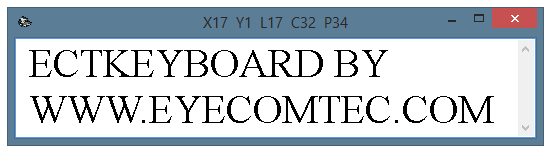 (চিত্র 55। পাঠ্য আউটপুট উইন্ডোটির উপস্থিতি)
(চিত্র 55। পাঠ্য আউটপুট উইন্ডোটির উপস্থিতি)
পাঠ্য আউটপুট উইন্ডোর শিরোনামে পাঁচটি ভেরিয়েবল রয়েছে: এক্স, ওয়াই, এল, সি এবং পি। এক্স কার্সারের বর্তমান অনুভূমিক অবস্থান। উদাহরণস্বরূপ, যদি রোগী একটি নতুন সারিতে 15 টি প্রতীক টাইপ করেন তবে এক্সের মান 15 হবে Y ওয়াই কার্সারের বর্তমান উল্লম্ব অবস্থান; অন্য কথায় একটি সারির সংখ্যা। এলটি বর্তমান কার্সার অবস্থানে সারির মোট দৈর্ঘ্য। পাঠ্য আউটপুট উইন্ডোতে সি হ'ল প্রতীক সংখ্যা। পুরো পাঠ্যের তুলনায় পি হ'ল কার্সারের বর্তমান অবস্থান।
প্রোগ্রামের অন্যান্য উইন্ডোগুলির মতো, পাঠ্য আউটপুট উইন্ডোটি সম্পূর্ণরূপে স্বনির্ধারিত, যেমন বিভিন্ন প্রোগ্রামের পরামিতি পরিবর্তন করে, ব্যবহারকারী ফন্টের ধরণ এবং আকার পরিবর্তন করতে পারেন, ডেস্কটপে উইন্ডোটিকে পুনরায় আকার এবং স্থানান্তর করতে পারেন, বা চিহ্নগুলির জন্য রং বা পটভূমি।
102. আউটপুট উইন্ডো - বাম মার্জিন অবস্থান। এই পরামিতিটি ব্যবহারকারীকে ডেস্কটপের বাম সীমানা এবং প্রোগ্রাম উইন্ডোর সীমানার মধ্যে দূরত্ব পরিবর্তন করতে দেয়। যদিও মাউস কার্সারটি ব্যবহার করে উইন্ডোটি সরানো সহজ এবং আরও সুবিধাজনক, কিছু পরিস্থিতিতে অবিশ্বাস্যভাবে সুনির্দিষ্ট উইন্ডো অবস্থান প্রয়োজন require উদাহরণস্বরূপ, ব্যবহারকারীগণ ইসিটি-বোর্ডের মূল উইন্ডোর উপরে টেক্সট আউটপুট উইন্ডোটি কঠোরভাবে সন্ধান করতে চান এমন ক্ষেত্রে।
103. আউটপুট উইন্ডো - শীর্ষ মার্জিন অবস্থান। এই প্যারামিটারটি আগেরটির মতোই কাজ করে এবং ব্যবহারকারীকে ডেস্কটপের উপরের সীমানা এবং উইন্ডোর সীমানার মধ্যে দূরত্ব পরিবর্তন করতে দেয়।
104. আউটপুট উইন্ডো - প্রস্থ। উইন্ডোটির প্রস্থ পিক্সেলগুলিতে সেট করার অনুমতি দেয়। বৃহত্তর ফন্টগুলি যখন ব্যবহার করা হয় (উদাহরণস্বরূপ দৃষ্টি প্রতিবন্ধীদের জন্য) বা ইসিটিকিবোর্ড ডেস্কটপে সমস্ত উপলভ্য স্থান গ্রহণ করে তখন এই মানটি বাড়ানোর পরামর্শ দেওয়া হয়।
105. আউটপুট উইন্ডো - উচ্চতা। এই প্যারামিটারটি আগেরটির মতো একইভাবে কাজ করে, ব্যবহারকারীকে পিক্সেলগুলিতে পাঠ্য আউটপুট উইন্ডোর উচ্চতা নির্ধারণ করতে দেয়। বৃহত্তর ফন্টগুলি ব্যবহার করা হয় বা দীর্ঘতর পাঠ্যের জন্য এই মানটি বাড়ানোর পরামর্শ দেওয়া হয়, ফলে ব্যবহারকারী একই সাথে একই সাথে আরও কিছু পাঠ্য দেখতে দেয়। পূর্ববর্তী টাইপযুক্ত পাঠ্যটি পরীক্ষা করতে ব্যবহারকারী খুব ঘন ঘন কার্সার বোতাম ব্যবহার করবেন না।
106. আউটপুট উইন্ডো - ফন্টের নাম। এই পরামিতিটি পাঠ্য আউটপুট উইন্ডো ফন্টটি পরিবর্তন করতে ব্যবহার করতে পারেন (চিত্র দেখুন 56)। ফন্টের নামটি ম্যানুয়ালি প্রবেশ করা যেতে পারে, পাশাপাশি উপলব্ধ সিস্টেম ফন্টগুলির তালিকা থেকেও নির্বাচন করা যেতে পারে। পাঠ্য আউটপুট উইন্ডোর ডিফল্ট হরফ টাইমস নিউ রোমান।
 (চিত্র। 56. ইসিটিবোর্ডের পাঠ্য আউটপুট উইন্ডোতে বিভিন্ন ফন্ট)
(চিত্র। 56. ইসিটিবোর্ডের পাঠ্য আউটপুট উইন্ডোতে বিভিন্ন ফন্ট)
107. আউটপুট উইন্ডো - ফন্টের আকার। পাঠ্য আউটপুট উইন্ডোতে ফন্টের আকার নির্ধারণ করতে ব্যবহার করতে পারেন (চিত্র 57 দেখুন)। এই প্যারামিটারটির ডিফল্ট মান 30 টি this স্ক্রলিং। হরফ আকার পরিবর্তনগুলি পাঠ্য আউটপুট উইন্ডোতে তাত্ক্ষণিকভাবে কার্যকর হয়, যা প্রোগ্রাম সেটিংস প্রক্রিয়াটিকে আরও সুবিধাজনক এবং সহজ করে তোলে।
 (চিত্র 57. পাঠ্য আউটপুট উইন্ডোতে বিভিন্ন ফন্টের আকার)
(চিত্র 57. পাঠ্য আউটপুট উইন্ডোতে বিভিন্ন ফন্টের আকার)
108. আউটপুট উইন্ডো - পাঠ্যের রঙ। এই পরামিতিটি ব্যবহারকারীকে পাঠ্য আউটপুট উইন্ডো ফন্টের যে কোনও পছন্দসই রঙ সেট করতে দেয়। ব্যবহারকারীর চোখের চাপ এড়াতে এবং সমস্ত অক্ষর চাক্ষুষভাবে পরিষ্কার করার জন্য ব্যাকগ্রাউন্ড এবং ফন্টের রংগুলি সঠিকভাবে নির্বাচন করতে হবে। দৃষ্টি প্রতিবন্ধী ব্যবহারকারী বা যারা রঙ ধারণার সমস্যা রয়েছে তারা উজ্জ্বল এবং উচ্চতর বিপরীতে রঙ ব্যবহার করতে পারেন। বিভিন্ন পাঠ্য আউটপুট উইন্ডো রঙের স্কিমগুলি চিত্র 58 এ দেখানো হয়েছে The ডিফল্ট মান হল 000000 (কালো রঙ)।
109. আউটপুট উইন্ডো - পটভূমির রঙ। সর্বাধিক সুবিধাজনক পঠন পরিবেশ সরবরাহ এবং চাপ কমাতে ফটোগুলির রঙের উপর নির্ভর করে ব্যাকগ্রাউন্ডের রঙও নির্বাচন করা হয়েছে। এই প্যারামিটারের ডিফল্ট মান হ'ল এফএফএফএফএফএফ (সাদা রঙ)। সতর্কবাণী! ব্যবহারকারী সেটিংস উইন্ডোর অ্যাকশন মেনুতে বা প্রোগ্রামের প্রধান মেনুতে বর্তমান বর্তমান মেনু আইটেমটি নির্বাচন না করা অবধি রঙ পরিবর্তন কার্যকর হবে না।
 (চিত্র 58. পাঠ্যের আউটপুট ফর্মের বিভিন্ন রঙের স্কিম)
(চিত্র 58. পাঠ্যের আউটপুট ফর্মের বিভিন্ন রঙের স্কিম)
অগ্রগতি বার সেটিংস (131-149)
অগ্রগতি বারটি ইসিটিবোর্ডের একটি গুরুত্বপূর্ণ উপাদান যা ব্যবহারকারীকে যে কোনও পছন্দসই বোতামটি নির্বাচন করতে সহায়তা করে, বা প্রয়োজনীয় যখন প্রয়োজন এমন নির্বাচন বাতিল করে দেয়। অগ্রগতি বারটি একটি কাউন্টডাউন সহ একটি স্ট্রিপ। এটি ডিফল্টরূপে ভার্চুয়াল কীবোর্ড অঞ্চলে অবস্থিত (চিত্র দেখুন 59)।
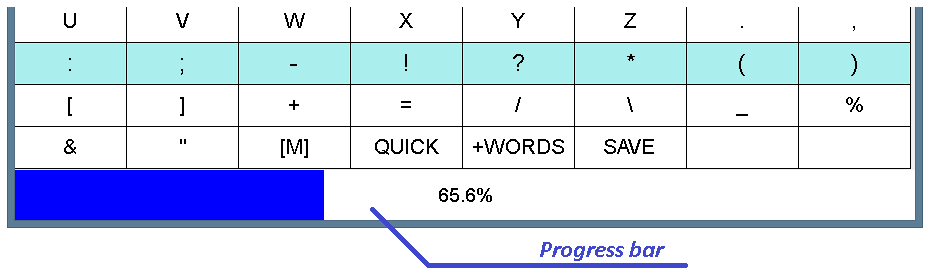 (চিত্র 59) প্রোগ্রামের ডিফল্ট সেটিংস সহ অগ্রগতি বারের উপস্থিতি)
(চিত্র 59) প্রোগ্রামের ডিফল্ট সেটিংস সহ অগ্রগতি বারের উপস্থিতি)
ভার্চুয়াল কীবোর্ডের প্রয়োজনীয় উপাদান নির্বাচনের সময়, বা নির্বাচন বাতিল হওয়ার ক্ষেত্রে, অগ্রগতি বারটি রঙে পূর্ণ হয়। ব্যবহারকারী মিলিসেকেন্ডে বা ফিলিং শতাংশে বাছাইয়ের জন্য অবশিষ্ট সময়ও নিয়ন্ত্রণ করতে পারে।
অগ্রগতি বারটি সম্পূর্ণরূপে কাস্টমাইজযোগ্য: ব্যবহারকারী ভর্তি দিকটি পরিবর্তন করতে এবং স্ট্রাইপের রঙ, ফন্টের রঙ এবং আকার চয়ন করতে পারেন। অগ্রগতি বারের আকারও পরিবর্তন করা যেতে পারে।
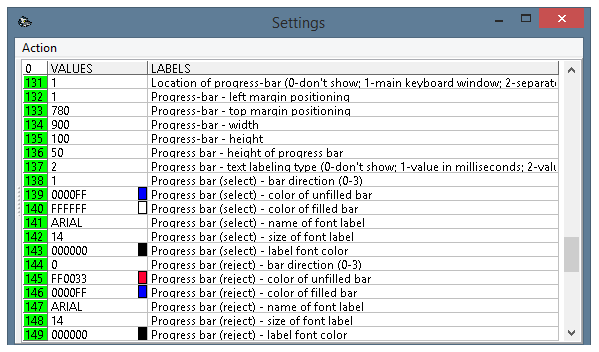 (চিত্র 60। প্রোগ্রামের সেটিংস উইন্ডো, 131-149 পরামিতি)
(চিত্র 60। প্রোগ্রামের সেটিংস উইন্ডো, 131-149 পরামিতি)
131. অগ্রগতি বারের অবস্থান। এই প্যারামিটারটি পরিবর্তন করে ব্যবহারকারী প্রগতি বারটি প্রদর্শন করতে বা লুকিয়ে রাখতে পারে। অগ্রগতি বারটি প্রদর্শিত হয় এমন ক্ষেত্রে ব্যবহারকারী তার অবস্থান পরিবর্তন করতে পারে। প্যারামিটারে নিম্নলিখিত সংখ্যার মানগুলির মধ্যে একটি থাকতে পারে:
- 0 - অগ্রগতি বারটি দেখানো হয় না। ব্যবহারকারীদের অন্যান্য অ্যাপ্লিকেশন উইন্ডোগুলির জন্য কিছু অতিরিক্ত স্থানের প্রয়োজন হলে, কম ডিসপ্লে রেজোলিউশন সহ কম্পিউটারে ECTkeyboard কাজ করছে এমন ক্ষেত্রে প্রগতি বারটি আড়াল হতে পারে। ব্যবহারকারী প্রোগ্রামের সাথে ইতিমধ্যে পরিচিত এবং প্রগতি বারটি কেবল তাকে বিভ্রান্ত করছে এমন ক্ষেত্রেও অগ্রগতি বারটি আড়াল হতে পারে।
- 1 - অগ্রগতি বারটি ভার্চুয়াল কীবোর্ড অঞ্চলে প্রোগ্রামের মূল উইন্ডোতে প্রদর্শিত হবে।
- 2 - অগ্রগতি বারটি আলাদা উইন্ডো হিসাবে দেখানো হয়। এই উইন্ডোর অবস্থান ও মাত্রা নির্বিচারে পরিবর্তন করা যেতে পারে (চিত্র দেখুন 61)।
 (চিত্র 61১. অগ্রগতি বারটি পৃথক স্বনির্ধারিত উইন্ডোতে দেখানো হয়েছে)
(চিত্র 61১. অগ্রগতি বারটি পৃথক স্বনির্ধারিত উইন্ডোতে দেখানো হয়েছে)
- 3 - বর্তমান বাটন নির্বাচন উইন্ডোতে অগ্রগতি বারটি প্রদর্শিত হয়। এই মানটি এমন ক্ষেত্রে ব্যবহার করা যেতে পারে যেখানে ব্যবহারকারী দুটি ধাপে ধাপে মোডের (স্ক্যানিং তালিকা অনুভূমিক বা স্ক্যানিং তালিকা উল্লম্ব) স্ক্রিনের সাথে প্রোগ্রামের সাথে কাজ করছে। এই জাতীয় পদ্ধতিগুলি মূলত বর্তমান বোতাম নির্বাচন উইন্ডোতে ব্যবহৃত হয় এবং অগ্রগতি বারটি নীচে অবস্থিত হবে (চিত্র দেখুন 62)।
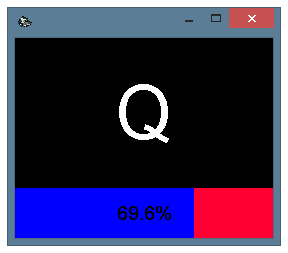 (চিত্র 62) বর্তমান বাটন নির্বাচন উইন্ডোতে অগ্রগতি বার)
(চিত্র 62) বর্তমান বাটন নির্বাচন উইন্ডোতে অগ্রগতি বার)
এই প্যারামিটারের ডিফল্ট মান 1 (অগ্রগতি বারটি ভার্চুয়াল কীবোর্ড উইন্ডোতে দেখানো হয়েছে)।
132-135 পরামিতিগুলি পৃথক উইন্ডোতে দেখানো হলে অগ্রগতি বারের মাত্রা এবং অবস্থান পরিবর্তন করতে ব্যবহার করা যেতে পারে।
132. অগ্রগতি বার - বাম মার্জিন অবস্থান। ডেস্কটপের বাম সীমানা এবং অগ্রগতি বার উইন্ডোর মধ্যে দূরত্ব নির্ধারণ করে।
133. অগ্রগতি বার - শীর্ষ মার্জিন অবস্থান। ডেস্কটপের উপরের সীমানা এবং অগ্রগতি বার উইন্ডোর মধ্যে দূরত্ব নির্ধারণ করে।
134. অগ্রগতি বার - প্রস্থ। অগ্রগতি বার উইন্ডোর অনুভূমিক আকার পিক্সেলগুলিতে সংজ্ঞায়িত করে। এই প্যারামিটারের জন্য ডিফল্ট মান 900 পিক্সেল।
135. অগ্রগতি বার - উচ্চতা। অগ্রগতি বার উইন্ডোর উল্লম্ব আকার পিক্সেলগুলিতে সেট করে। এই প্যারামিটারের জন্য ডিফল্ট মান 100 পিক্সেল (উইন্ডো শিরোনাম ব্যতীত)।
136. অগ্রগতি বার - অগ্রগতি বারের উচ্চতা। ভার্চুয়াল কীবোর্ড উইন্ডোতে বা বর্তমান বোতাম নির্বাচন উইন্ডোতে (চিত্র দেখুন )৩ দেখুন) অগ্রগতি বারের উচ্চতা নির্ধারণ করতে এই প্যারামিটারটি ব্যবহার করা যেতে পারে। প্রগতি বারের উচ্চতা বাড়ানো যেতে পারে যখন এটি উল্লম্ব দিকটি পূরণ করে (উপর থেকে নীচে বা উপরে পর্যন্ত) বা এমন ক্ষেত্রে যেখানে রোগীর অগ্রগতি বারে আরও বড় ফন্টের প্রয়োজন হয়। এই প্যারামিটারের জন্য ডিফল্ট মান 50 পিক্সেল।
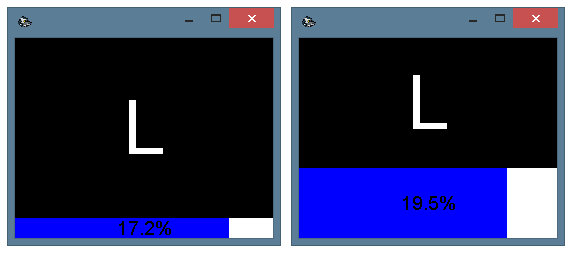 (চিত্র। 63. বিভিন্ন অগ্রগতি বারের উচ্চতা: বাম - 20 পিক্সেল, ডান - 70 পিক্সেল)
(চিত্র। 63. বিভিন্ন অগ্রগতি বারের উচ্চতা: বাম - 20 পিক্সেল, ডান - 70 পিক্সেল)
137. অগ্রগতি বার - পাঠ্য লেবেল প্রকার। ECTkeyboard তিনটি বিভিন্ন অগ্রগতি বার সূচক পদ্ধতি সমর্থন করে। যদি এই প্যারামিটারটির মান 0 হয় তবে অগ্রগতি বারটিতে কোনও পাঠ্য তথ্য থাকবে না। স্ট্রিপ পূরণের মাধ্যমে বাছাই প্রক্রিয়াটি প্রদর্শিত হবে। মানটি যদি 1 এর সমান হয় তবে অগ্রগতি বারটি মিলিসেকেন্ডে নির্বাচনের বিলম্ব দেখায় এবং এটি 2 এর সমান হলে এটি মোট বিলম্বের সময়ের শতাংশ হিসাবে বাকী নির্বাচনের সময় দেখায়। (চিত্র দেখুন 64৪)
 (চিত্র 64৪. অগ্রগতি বারের পাঠ্য তথ্য)
(চিত্র 64৪. অগ্রগতি বারের পাঠ্য তথ্য)
অগ্রগতি বারটি ভার্চুয়াল কীবোর্ড উপাদান নির্বাচনের সময় যেমন এই জাতীয় নির্বাচন বাতিল করার সময় কাজ করে। প্রতিটি মোডের জন্য অগ্রগতি বারের বিভিন্ন উপস্থিতি এটি অপারেশনে আরও সুবিধাজনক করে তোলে। ব্যবহারকারী প্রতিটি মোডের জন্য বিভিন্ন রঙের স্কিম নির্বাচন করতে পারেন (উদাঃ নির্বাচনের জন্য আরও প্যাস্টেল রঙ ব্যবহার করুন এবং বাতিলকরণের জন্য আরও বিপরীতে)। ব্যবহারকারী বিভিন্ন পূরণের দিকনির্দেশও সেট করতে পারেন।
138-143 পরামিতি নির্বাচনের সময় অগ্রগতি বারের উপস্থিতি সংজ্ঞায়িত করে, 144-149 পরামিতি নির্বাচন বাতিল হওয়ার সময় উপস্থিতিগুলি সংজ্ঞায়িত করে।
138. (144) অগ্রগতি বার - বারের দিকনির্দেশ। এই প্যারামিটারের নিম্নলিখিত মানগুলির মধ্যে একটি থাকতে পারে:
- 0 - বাম থেকে ডানে পূরণ;
- 1 - ডান থেকে বামে পূরণ;
- 2 - উপরে থেকে নীচে পর্যন্ত পূরণ;
- 3 - নীচ থেকে উপরে পর্যন্ত পূরণ করা filling
বিভিন্ন অগ্রগতি বার পূরণের মোডগুলিতে ডুমুর দেখানো হয়। 65।
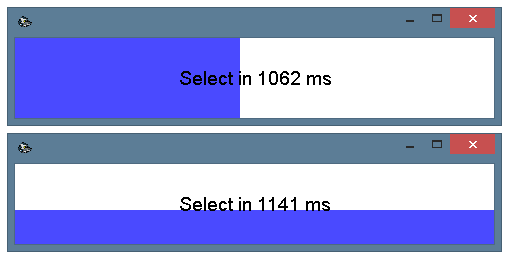 (চিত্র 65. প্রগতি বার পূরণের মোড)
(চিত্র 65. প্রগতি বার পূরণের মোড)
139. (145) অগ্রগতি বার - অসম্পূর্ণ বারের রঙ। সক্রিয় রঙটি এমন রঙ যা প্রগতি বারটি পূরণ করবে। নির্বাচন মোডের জন্য খুব উজ্জ্বল বা তীক্ষ্ণ রঙ নির্বাচন করার জন্য এটি প্রস্তাবিত নয়, কারণ এই জাতীয় রং ব্যবহারকারীকে ভার্চুয়াল কীবোর্ড অঞ্চল থেকে বিভ্রান্ত করতে পারে। বিপরীতে, বাতিল মোডের জন্য উজ্জ্বল রঙ এবং বৃহত্তর ফন্টগুলি ব্যবহার করা আরও সুবিধাজনক।
140. (146) অগ্রগতি বার - ভরা বারের রঙ। নিষ্ক্রিয় রঙটি যখন অগ্রগামী বারের ছায়া হয় যখন ব্যবহারকারী কোনও নির্বাচন করেন না।
141. (147) অগ্রগতি বার - ফন্ট লেবেলের নাম। যদি প্রগতি বারটি যে কোনও ধরণের পাঠ্য তথ্য দেখানোর জন্য ব্যবহৃত হয়, তবে ব্যবহারকারীকে এই জাতীয় তথ্যের ফন্ট পরিবর্তন করার অনুমতি দেওয়া হয়েছে (চিত্র দেখুন 66)। আড়িয়াল একটি ডিফল্ট ফন্ট হিসাবে সেট করা হয়।
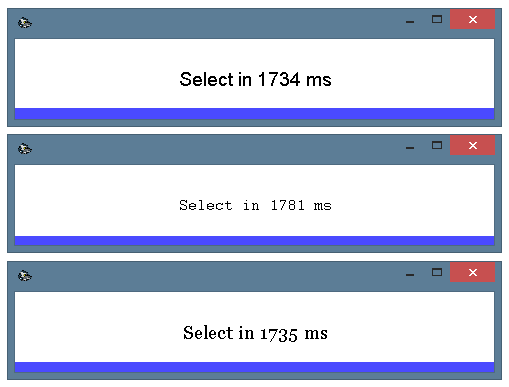 (চিত্র। 66. অগ্রগতি বারের বিভিন্ন ফন্ট।
(চিত্র। 66. অগ্রগতি বারের বিভিন্ন ফন্ট।উপরে থেকে নীচে পর্যন্ত: আরিয়াল, কুরিয়ার, জর্জিয়া)
142. (148) অগ্রগতি বার - ফন্ট লেবেলের আকার। বর্ধিত ফন্টগুলি অগ্রগতি বারের পাঠ্য তথ্যকে আরও পরিষ্কার এবং স্বীকৃতি দিতে সহজ করতে পারে। দৃষ্টি প্রতিবন্ধী ব্যবহারকারীদের জন্য বড় হরফের প্রস্তাব দেওয়া হয়। এটিটিসিটিবোর্ডের ধাপে ধাপে এন্ট্রি মোড সক্ষম করার এবং বর্তমান বোতাম নির্বাচন উইন্ডোতে অগ্রগতি বারটি সনাক্ত করার প্রস্তাব দেওয়া হয়েছে (চিত্র দেখুন 67)। এই প্যারামিটারের জন্য ডিফল্ট মান 14।
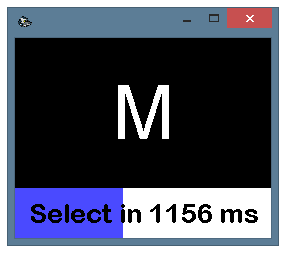 (চিত্র 67 67. বর্তমান বাটন নির্বাচন উইন্ডোতে অবস্থিত অগ্রগতি বারের বৃহত ফন্ট)
(চিত্র 67 67. বর্তমান বাটন নির্বাচন উইন্ডোতে অবস্থিত অগ্রগতি বারের বৃহত ফন্ট)
143. (149) অগ্রগতি বার - লেবেল ফন্টের রঙ। এটি অগ্রগতি বারের পাঠ্য রঙ নির্বাচন করার জন্য প্রস্তাবিত যা সক্রিয় এবং নিষ্ক্রিয় অগ্রগতি বারের তুলনায় উচ্চতর বিপরীতে। উদাহরণস্বরূপ, ব্যবহারকারী প্রগতি বারের রাজ্যের জন্য দুটি পেস্টেল এবং হালকা রঙ এবং তার পাঠ্যের জন্য একটি গা dark় রঙ নির্বাচন করতে পারে।
বর্তমান বোতাম নির্বাচন উইন্ডো সেটিংস (161-173)
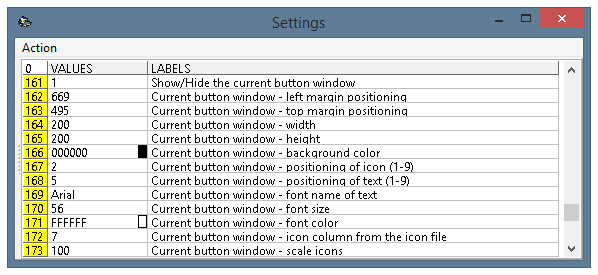 (চিত্র। 68. প্রোগ্রামের সেটিংস উইন্ডো, প্যারামিটার 161-173)
(চিত্র। 68. প্রোগ্রামের সেটিংস উইন্ডো, প্যারামিটার 161-173)
বর্তমান বাটন নির্বাচন উইন্ডোটি বর্তমানে নির্বাচিত ভার্চুয়াল কীবোর্ড বোতাম প্রতীকটির একটি বড় থাম্বনেইল প্রদর্শন করতে ব্যবহৃত হয়। এটি দৃষ্টি প্রতিবন্ধী ব্যবহারকারীদের জন্য অতিরিক্ত স্বাচ্ছন্দ্য সরবরাহ করে এবং ইসিটিবোর্ডের ক্রমাগত অপারেশনের সময় সামগ্রিক স্ট্রেস স্তর হ্রাস করে। বর্তমান বোতাম নির্বাচন উইন্ডোর জন্য প্রস্তাবিত কার্য মোডগুলি হ'ল 2 (স্ক্যানিং তালিকার অনুভূমিক) এবং 2 বি (স্ক্যানিং তালিকা উল্লম্ব)। উভয় কাজের মোড সারি এবং কলাম স্ক্রোলিং জড়িত না। সুতরাং, ব্যবহারকারী সর্বদা পৃথক উইন্ডোতে একটি চিহ্নের একটি থাম্বনেইল দেখতে পাবেন এবং এটি নির্বাচন করতে সক্ষম হবেন।
161. বর্তমান বোতাম উইন্ডোটি দেখান / লুকান। এই প্যারামিটারের মানগুলি 0 এবং 1 হয় the মানটি 0 এর সমান হলে অতিরিক্ত উইন্ডো প্রদর্শিত হয়। এটি যখন 1 এর সমান হয় তখন এটি লুকানো থাকে। ডিফল্ট মান 0 হয়।
162. বর্তমান বোতাম উইন্ডো - বাম মার্জিন অবস্থান। ডেস্কটপের বাম সীমানা এবং বর্তমান বোতাম নির্বাচন উইন্ডোর মধ্যে সুনির্দিষ্ট দূরত্ব নির্ধারণ করে। এটি উইন্ডোটির সঠিক অবস্থান নির্ধারণ করতে ব্যবহার করা যেতে পারে।
163. বর্তমান বোতাম উইন্ডো - শীর্ষ মার্জিন অবস্থান। ডেস্কটপের উপরের সীমানা এবং বর্তমান বোতাম নির্বাচন উইন্ডোর মধ্যে সুনির্দিষ্ট দূরত্ব নির্ধারণ করে।
164. বর্তমান বোতাম উইন্ডো - প্রস্থ। বর্তমান বোতাম উইন্ডোর অনুভূমিক আকার পরিবর্তন করে। এই প্যারামিটারের জন্য ডিফল্ট মান 256 পিক্সেল। উইন্ডোটির আকারটি পুরো প্রতীক থাম্বনেইল (এই উইন্ডোটি সর্বদা বড় হরফ ব্যবহার করে) এবং প্রয়োজনীয়তার জন্য অগ্রগতি বারের জন্য উপযুক্ত হতে পারে তা চয়ন করার পরামর্শ দেওয়া হয়।
165. বর্তমান বোতাম উইন্ডো - উচ্চতা। বর্তমান বোতাম উইন্ডোর অনুভূমিক আকার নির্ধারণ করে। এই প্যারামিটারের জন্য ডিফল্ট মান 200 পিক্সেল।
166. বর্তমান বোতাম উইন্ডো - পটভূমির রঙ। ব্যবহারকারীকে যে কোনও পছন্দসই পটভূমির রঙ নির্বাচন করতে দেয় (চিত্র 69৯ দেখুন)। এই রঙটি প্যালেট দিয়ে নির্বাচন করা যেতে পারে পাশাপাশি আরআরজিবিবিবি ফর্ম্যাটে ম্যানুয়ালি এর কোডটি প্রবেশ করে। এই প্যারামিটারের জন্য ডিফল্ট মান হল 000000 (কালো রঙ)।
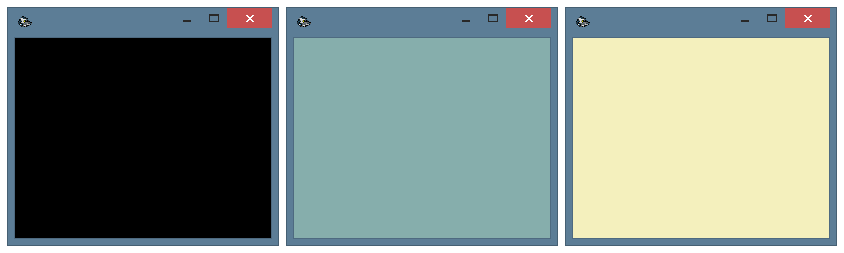 (চিত্র। 69. ব্যবহারকারী বর্তমান বোতাম উইন্ডোর জন্য যে কোনও পটভূমির রঙ নির্বাচন করতে পারে)
(চিত্র। 69. ব্যবহারকারী বর্তমান বোতাম উইন্ডোর জন্য যে কোনও পটভূমির রঙ নির্বাচন করতে পারে)
প্রো167. বর্তমান বোতাম উইন্ডো - আইকন অবস্থান। ভার্চুয়াল কীবোর্ড বোতামের পাঠ্য ছাড়াও, এই উইন্ডোটি আইকনগুলি দেখানোর জন্য ব্যবহার করা যেতে পারে (চিত্র দেখুন 70)। পাঠ্য এবং আইকন অবস্থান পৃথকভাবে পরিবর্তন করা হয়। এই প্যারামিটার মানটিতে নিম্নলিখিত মানগুলির মধ্যে একটি থাকতে পারে:
- 1 - আইকনটি উপরের সীমানার কাছে বাম দিকে প্রান্তিক হয়।
- 2 - আইকনটি উপরের সীমানার নিকটে কেন্দ্রে সংযুক্ত করা হয়।
- 3 - আইকনটি উপরের সীমানার কাছে ডানদিকে প্রান্তিক করা হয়।
- 4 - আইকনটি একটি ঘরের মাঝখানে বাম দিকে প্রান্তিক করা হয়েছে।
- 5 - আইকনটি একটি ঘরের মাঝে অবস্থিত।
- 6 - আইকনটি কোনও ঘরের মাঝখানে ডানদিকে প্রান্তিক করা হয়।
- 7 - আইকনটি নিম্ন সীমান্তের নিকটে বাম দিকে প্রান্তিক হয়।
- 8 - আইকনটি নিম্ন সীমান্তের নিকটে কেন্দ্রে সংযুক্ত করা হয়েছে।
- 9 - আইকনটি নীচের সীমানার কাছে ডানদিকে প্রান্তিক করা হয়েছে।
এই প্যারামিটারের ডিফল্ট মান 2।
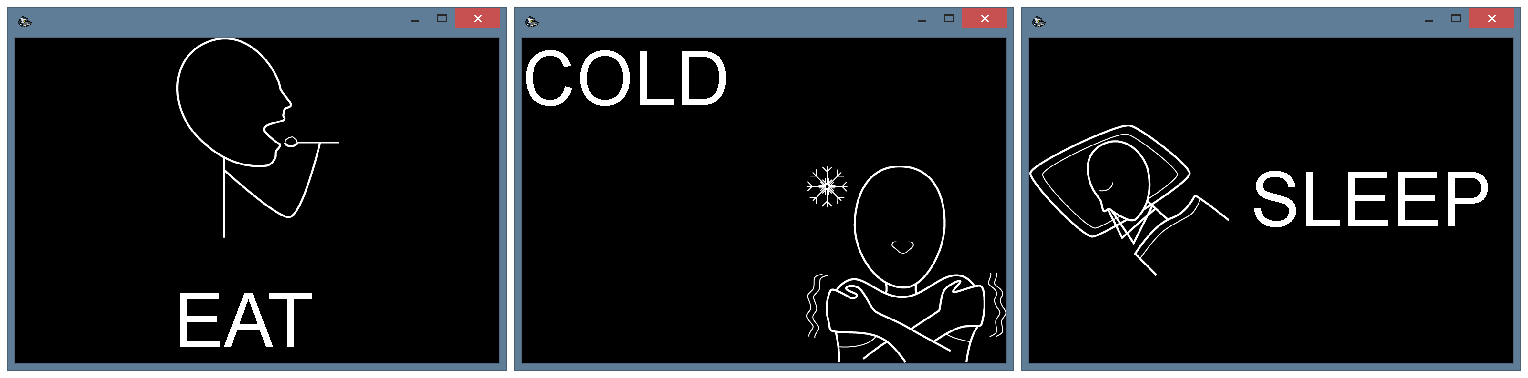 (চিত্র 70. বর্তমান বাটন উইন্ডোতে বিভিন্ন আইকন অবস্থান)
(চিত্র 70. বর্তমান বাটন উইন্ডোতে বিভিন্ন আইকন অবস্থান)
168. বর্তমান বোতাম উইন্ডো - পাঠ্য অবস্থান। এই প্যারামিটারটি আগেরটির মতোই কাজ করে। এই প্যারামিটারের জন্য ডিফল্ট মান 5 হয় ওভারল্যাপিং পাঠ এবং আইকনগুলি এড়ানোর জন্য, তাদের জন্য পৃথক অবস্থান চয়ন করার পরামর্শ দেওয়া হয়।
169. বর্তমান বোতাম উইন্ডো - পাঠ্যের ফন্টের নাম। ইসিটি কীবোর্ডের অপারেশনটিকে আরও স্বাচ্ছন্দ্যময় করার জন্য, এটি ব্যবহারকারীকে বর্তমান বোতাম উইন্ডোতে প্রদর্শিত সিস্টেমের মধ্যে ইনস্টল থাকা যে কোনও ফন্ট বেছে নিতে পারে (চিত্র দেখুন )১)। অরিয়াল ফন্টটি ডিফল্টরূপে ব্যবহৃত হয়।
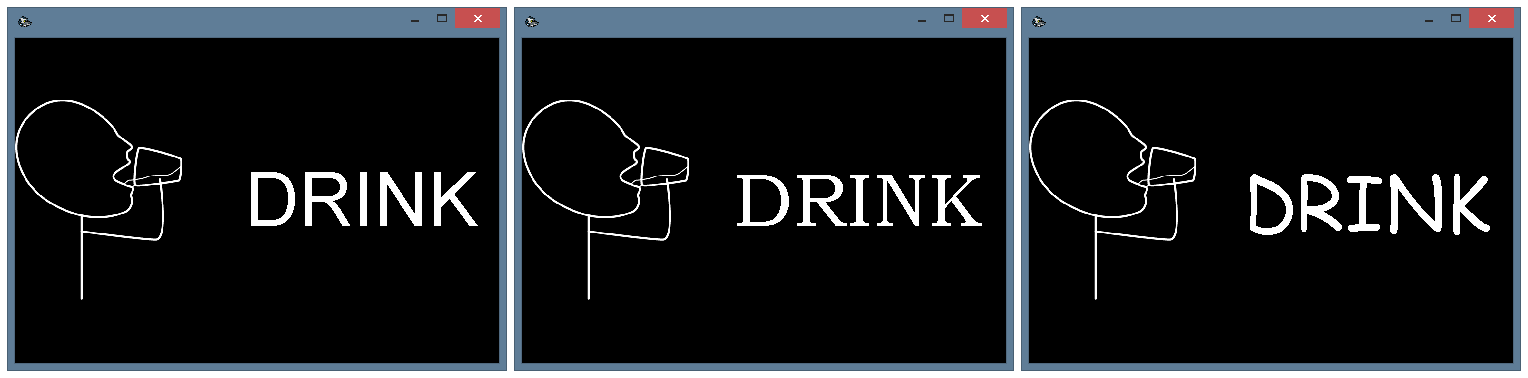 (চিত্র। 71. বর্তমান বোতাম উইন্ডোতে বিভিন্ন হরফ।
(চিত্র। 71. বর্তমান বোতাম উইন্ডোতে বিভিন্ন হরফ।বাম থেকে ডানে: আরিয়াল, বুকম্যান ওল্ড স্টাইল, কমিক সানস এমএস)
170. বর্তমান বোতাম উইন্ডো - হরফ আকার। বর্তমান বোতাম উইন্ডোটির মূল উদ্দেশ্যটি ভার্চুয়াল কীবোর্ডের বর্ধিত বোতামগুলি দেখানো। সুতরাং, ভার্চুয়াল কীবোর্ড অঞ্চলগুলির সাথে তুলনা করে বড় ফন্টগুলি ব্যবহার করার পরামর্শ দেওয়া হচ্ছে। এই প্যারামিটারের জন্য ডিফল্ট মান 56, তবে ব্যবহারকারী যে কোনও পছন্দসই মান নির্বাচন করতে পারেন (চিত্র দেখুন 72)।
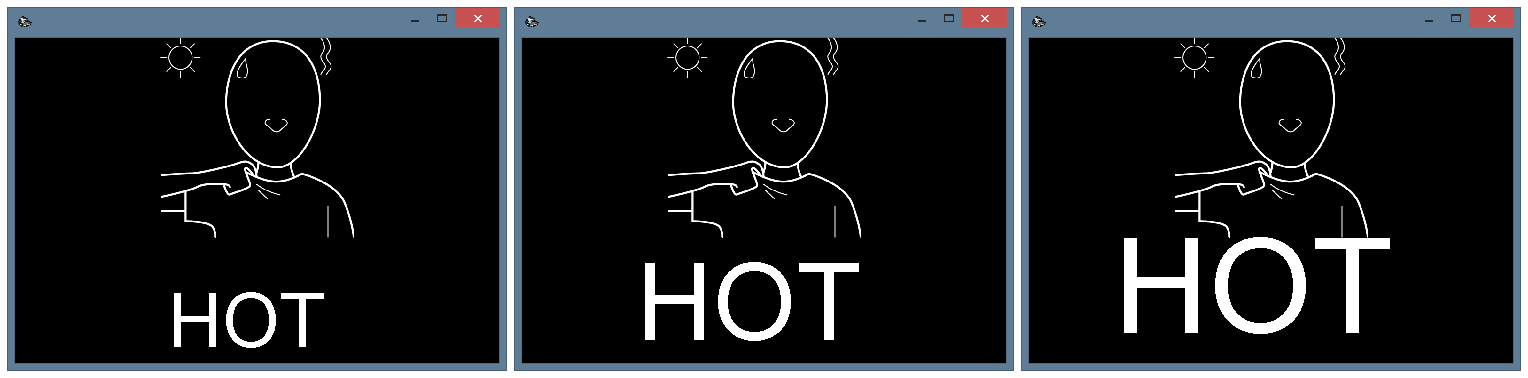 (চিত্র 72২. বর্তমান বোতাম উইন্ডোটির জন্য বিভিন্ন ফন্টের আকার: ৫,, ৮০, ১০০)
(চিত্র 72২. বর্তমান বোতাম উইন্ডোটির জন্য বিভিন্ন ফন্টের আকার: ৫,, ৮০, ১০০)
171. বর্তমান বোতাম উইন্ডো - ফন্টের রঙ। ব্যাকগ্রাউন্ড এবং ফন্টের রঙের সঠিক নির্বাচনটি প্রোগ্রাম অপারেশনের সময় রোগীকে চোখের চাপ কমাতে দেয়। ডিফল্ট রঙগুলি পটভূমির জন্য কালো এবং ফন্টের জন্য সাদা, তবে প্রোগ্রামটি অন্য কোনও আরামদায়ক রঙ বাছাই করার অনুমতি দেয় (চিত্র দেখুন )৩)।
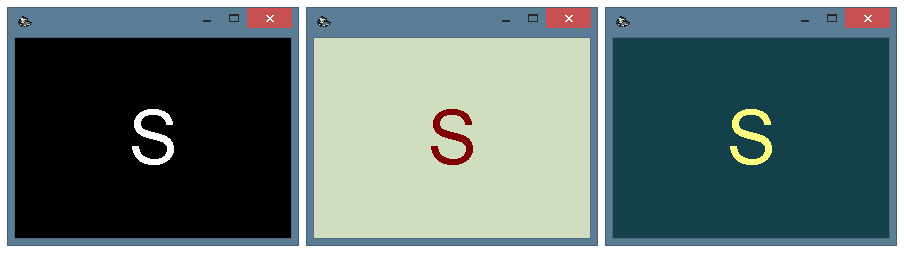 (চিত্র 73৩. বর্তমান প্রতীক উইন্ডোর জন্য রঙিন স্কিম)
(চিত্র 73৩. বর্তমান প্রতীক উইন্ডোর জন্য রঙিন স্কিম)
প্রো172. বর্তমান বোতাম উইন্ডো - আইকন ফাইল থেকে আইকন কলাম। আইকনযুক্ত ফাইলটিতে বোতামগুলির প্রতিটি অবস্থার জন্য আইকনগুলির সাথে সমস্ত ফাইলের নাম থাকে (নিষ্ক্রিয়, সক্রিয়, নির্বাচিত, নির্বাচন বাতিলকরণ)। প্রতিটি রাজ্যের ফাইলের নাম ফাইলের পৃথক কলামে অবস্থিত। এই প্যারামিটারটি ব্যবহারকারীকে আইকন ফাইলগুলি সহ কলামটি সংজ্ঞায়িত করার অনুমতি দেয় যা বর্তমান বোতাম উইন্ডোতে ব্যবহৃত হবে।
প্রো173. বর্তমান বোতাম উইন্ডো - স্কেল আইকন। যখন প্রয়োজন হয়, ব্যবহারকারী বর্তমান বোতাম উইন্ডোতে আইকন স্কেলিং বাড়াতে বা হ্রাস করতে পারে। এই পরামিতিটি ব্যবহারকারীকে প্রাথমিক আকারের শতাংশ হিসাবে আইকন আকার নির্বাচন করতে দেয়। এই প্যারামিটারের জন্য ডিফল্ট মান 100 হয়।
দ্রুত প্রবেশ উইন্ডো সেটিংস (201-217)
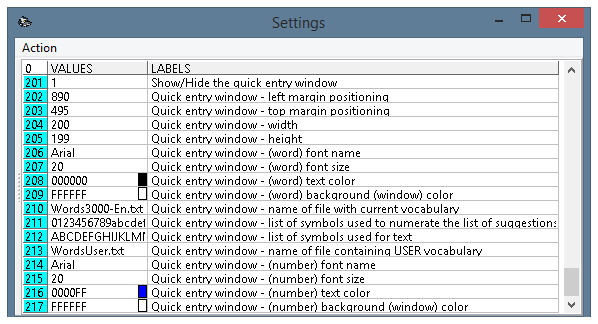 (চিত্র। 74. প্রোগ্রামের সেটিংস উইন্ডো, 201-217 পরামিতি)
(চিত্র। 74. প্রোগ্রামের সেটিংস উইন্ডো, 201-217 পরামিতি)
ভার্চুয়াল কীবোর্ড থেকে ব্যবহারকারী লিখেছেন এমন বেশ কয়েকটি অক্ষর ব্যবহার করে স্বয়ংক্রিয় মোডে শব্দগুলি খুঁজে পেতে দ্রুত প্রবেশ উইন্ডোটি তৈরি করা হয়েছে (চিত্র দেখুন 75)।
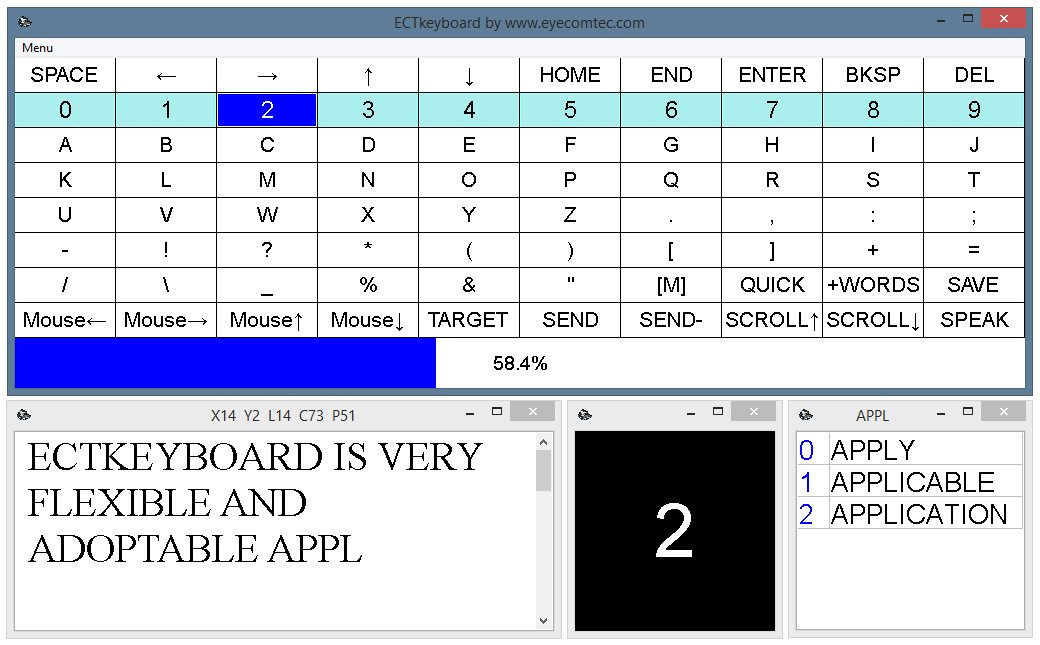 (চিত্র 75. দ্রুত প্রবেশ উইন্ডো সহ প্রোগ্রাম ইন্টারফেস (শব্দভাণ্ডার))
(চিত্র 75. দ্রুত প্রবেশ উইন্ডো সহ প্রোগ্রাম ইন্টারফেস (শব্দভাণ্ডার))
প্রোগ্রাম অপারেশন চলাকালীন, দ্রুত প্রবেশ উইন্ডোর শিরোনামটিতে ব্যবহারকারী দ্বারা প্রবেশ করা শব্দের প্রথম অক্ষর থাকে। দ্রুত প্রবেশের উইন্ডোতে সমস্ত শব্দ সংখ্যা এবং অক্ষর দ্বারা চিহ্নিত করা হয় (চিত্র দেখুন 76)। শব্দভান্ডারটি ব্যবহার করতে, ব্যবহারকারীকে ভার্চুয়াল কীবোর্ডের "দ্রুত" বোতাম টিপতে হবে এবং সংশ্লিষ্ট শব্দের সংখ্যা বা বর্ণটি নির্বাচন করতে হবে।
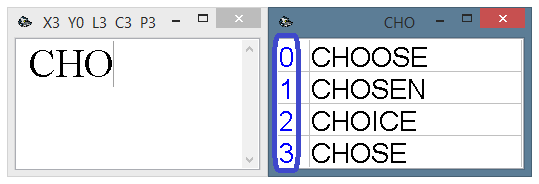 (চিত্র 76 76. শব্দভাণ্ডার থেকে দ্রুত শব্দ নির্বাচনের জন্য সংখ্যা ব্যবহার করে)
(চিত্র 76 76. শব্দভাণ্ডার থেকে দ্রুত শব্দ নির্বাচনের জন্য সংখ্যা ব্যবহার করে)
201. দ্রুত এন্ট্রি উইন্ডোটি দেখান / লুকান। এই পরামিতিটি দ্রুত প্রবেশের উইন্ডোটি দেখানো বা আড়াল করা সম্ভব করে। যখন প্যারামিটার মান 1 হয়, উইন্ডোটি প্রদর্শিত হয়; যখন এটি 0, উইন্ডোটি লুকানো থাকে।
202. দ্রুত প্রবেশ উইন্ডো - বাম মার্জিন অবস্থান। এই পরামিতিটি বাম ডেস্কটপ সীমানা এবং দ্রুত প্রবেশ উইন্ডোর ফ্রেমের মধ্যে পিক্সেলগুলির মধ্যে দূরত্ব নির্ধারণ করে।
203. দ্রুত প্রবেশ উইন্ডো - শীর্ষ মার্জিন অবস্থান। পূর্ববর্তী প্যারামিটারের মতো, এটি একটি উপরের ডেস্কটপ সীমানা এবং দ্রুত প্রবেশ উইন্ডোর ফ্রেমের মধ্যে পিক্সেলের মধ্যে দূরত্ব নির্ধারণ করে।
204. দ্রুত প্রবেশ উইন্ডো - প্রস্থ। এই প্যারামিটারটি শব্দভান্ডারের অনুভূমিক আকারকে সংজ্ঞায়িত করে। এই মানটি এমনভাবে বাছাই করার পরামর্শ দেওয়া হয় যাতে শব্দভাণ্ডার থেকে উইন্ডোটি দীর্ঘতম শব্দগুলির সাথে ফিট করে। এই প্যারামিটারের জন্য ডিফল্ট মান 200 পিক্সেল।
205. দ্রুত প্রবেশ উইন্ডো - উচ্চতা। এই পরামিতিটি দ্রুত প্রবেশের উইন্ডোর উল্লম্ব আকার নির্ধারণ করে। শব্দভান্ডারটির উচ্চতা 10-15 শব্দের চেয়ে কম শব্দ না দেখানোর জন্য যথেষ্ট হতে হবে। উচ্চতাও হরফ আকারের উপর নির্ভর করে। ডিফল্ট উচ্চতার মান 500 পিক্সেল।
206. দ্রুত প্রবেশ উইন্ডো - (শব্দ) ফন্টের নাম। অন্যান্য প্রোগ্রাম উইন্ডোগুলির অনুরূপ, ব্যবহারকারী দ্রুত প্রবেশ উইন্ডোর জন্য যে কোনও ফন্টের প্রকারটি নির্বাচন করতে পারেন (চিত্র দেখুন 77)। অ্যারিয়ালটি ডিফল্ট ফন্ট হিসাবে সেট করা আছে। এই পরামিতিটি কেবল শব্দগুলির সাথে অঞ্চলগুলিকে প্রভাবিত করে; সংখ্যা এবং প্রতীক অঞ্চলগুলি পরিবর্তন করতে, 214-217 পরামিতিগুলি পরিবর্তন করা দরকার।
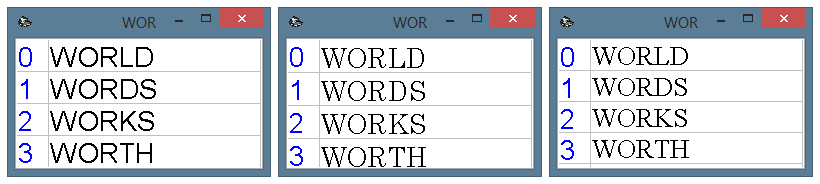 (চিত্র। 77. দ্রুত নির্বাচন উইন্ডোতে বিভিন্ন হরফ
(চিত্র। 77. দ্রুত নির্বাচন উইন্ডোতে বিভিন্ন হরফবাম থেকে ডানে: আরিয়াল, সেঞ্চুরি, টাইমস নিউ রোমান)
207. দ্রুত প্রবেশ উইন্ডো - (শব্দ) ফন্টের আকার। ব্যবহারকারী তাদের বিবেচনার ভিত্তিতে দ্রুত প্রবেশ উইন্ডো ফন্টের আকার পরিবর্তন করতে পারেন (চিত্র দেখুন 78)। কেবলমাত্র দৃষ্টি প্রতিবন্ধী রোগীদের জন্য আকার বাড়ানোর পরামর্শ দেওয়া হচ্ছে। হরফ আকারের অত্যধিক বৃদ্ধির ফলে তালিকার স্বল্প পরিমাণে শব্দ আসতে পারে। সুতরাং, ব্যবহারকারীকে তালিকার শব্দের পরিমাণ হ্রাস করতে এক বা একাধিক অতিরিক্ত চিঠি লিখতে হবে, এইভাবে মোট প্রবেশের সময় বাড়িয়ে তুলবে।
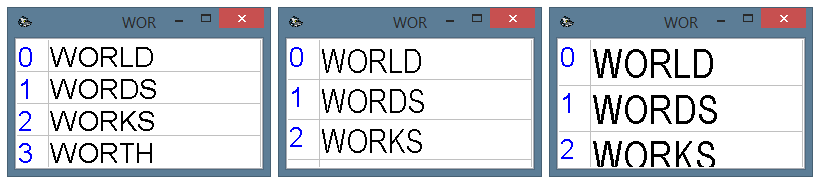 (চিত্র। 78. বিভিন্ন ফন্টের মাপের সাথে দ্রুত প্রবেশ উইন্ডো ইন্টারফেস)
(চিত্র। 78. বিভিন্ন ফন্টের মাপের সাথে দ্রুত প্রবেশ উইন্ডো ইন্টারফেস)
208. দ্রুত প্রবেশ উইন্ডো - (শব্দ) পাঠ্যের রঙ। এই প্যারামিটারটি ম্যানুয়ালি পরিবর্তন করে বা সিস্টেম প্যালেট থেকে রঙ নির্বাচন করে, ব্যবহারকারী দ্রুত প্রবেশ উইন্ডোটির জন্য পছন্দসই ফন্টের রঙ নির্বাচন করতে পারেন। প্রোগ্রামটির ক্রমাগত অপারেশন চলাকালীন চোখের অতিরিক্ত চাপ এড়াতে ব্যাকগ্রাউন্ড এবং ফন্টের জন্য বৈপরীত্য রঙ নির্বাচন করার পরামর্শ দেওয়া হয়। বিভিন্ন রঙের স্কিমগুলি চিত্র figure৯ এ দেখানো হয়েছে The দ্রুত প্রবেশ উইন্ডোতে শব্দের জন্য কালো রঙ ডিফল্টরূপে ব্যবহৃত হয়।
209. দ্রুত প্রবেশ উইন্ডো - (শব্দ) পটভূমি (উইন্ডো) রঙ।। এই প্যারামিটারটি আগেরটির মতোই কাজ করে। দৃষ্টি প্রতিবন্ধী ব্যবহারকারীদের জন্য ক্রমাগত কাজের সেশন এবং বিপরীতে রঙের জন্য নরম রঙ চয়ন করার পরামর্শ দেওয়া হচ্ছে। শব্দভাণ্ডারের ডিফল্ট ব্যাকগ্রাউন্ডের রঙ সাদা।
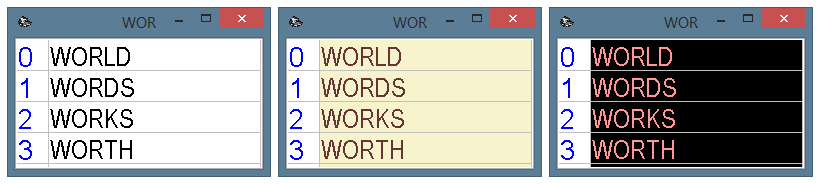 (চিত্র 79৯. দ্রুত প্রবেশ উইন্ডোর জন্য বিভিন্ন রঙের স্কিম।
(চিত্র 79৯. দ্রুত প্রবেশ উইন্ডোর জন্য বিভিন্ন রঙের স্কিম।শব্দ নির্বাচন করতে ব্যবহৃত নম্বর এবং বর্ণগুলির জন্য রঙগুলি পৃথকভাবে সেট করা থাকে)
210. দ্রুত প্রবেশ উইন্ডো - বর্তমান শব্দভাণ্ডার সহ ফাইলের নাম। প্রোগ্রামটির মূল শব্দভাণ্ডারে তিন হাজার সর্বাধিক ব্যবহৃত শব্দের একটি তালিকা রয়েছে। বর্তমানে, ইংরেজি, ফরাসি এবং রাশিয়ান ভাষাগুলি রয়েছে। কাজের শব্দভাণ্ডার পরিবর্তন করতে, ব্যবহারকারীকে নিজের নামটি ম্যানুয়ালি লিখতে হবে বা অপারেটিং সিস্টেমের স্ট্যান্ডার্ড ডায়ালগ উইন্ডোটি ব্যবহার করে এটি নির্বাচন করতে হবে।
প্রো211. দ্রুত প্রবেশ উইন্ডো - পরামর্শগুলির তালিকাটি গণনার জন্য ব্যবহৃত চিহ্নগুলির তালিকা। দ্রুত প্রবেশের উইন্ডো থেকে শব্দগুলি নির্বাচন করতে প্রোগ্রামটি ইংরেজি বর্ণ এবং নম্বর ব্যবহার করে। এই প্যারামিটার মানটিতে সমস্ত অক্ষর এবং সংখ্যা রয়েছে যা একটি নির্বাচন করতে ব্যবহৃত হতে পারে। এই প্যারামিটারের জন্য ডিফল্ট মান 0123456789abcdef (16 প্রতীক)। সুতরাং, ব্যবহারকারী দ্রুত প্রবেশ উইন্ডো থেকে 16 টি শব্দের একটি নির্বাচন করতে পারে select দ্রুত প্রবেশের উইন্ডোতে শব্দের পরিমাণ বাড়ানোর প্রয়োজন হলে ব্যবহারকারীকে এই পরামিতিটির মানটিতে কিছু চিহ্ন যুক্ত করতে হবে।
212. দ্রুত প্রবেশ উইন্ডো - পাঠ্যের জন্য ব্যবহৃত চিহ্নগুলির তালিকা. ECTkeyboard ভার্চুয়াল কীবোর্ডে ব্যবহারকারীর দ্বারা টাইপ করা বেশ কয়েকটি অক্ষরের উপর ভিত্তি করে দ্রুত প্রবেশের শব্দের তালিকা তৈরি করে। এটি সম্ভব করার জন্য, এই প্যারামিটারটির মানটিতে ব্যবহারকারী দ্বারা টাইপ করা যেতে পারে এমন সমস্ত চিহ্ন থাকতে হবে। এই প্যারামিটারের জন্য ডিফল্ট মানটিতে ইংরেজী বর্ণমালার সমস্ত বড় হাতের এবং ছোট হাতের অক্ষর রয়েছে।
213. দ্রুত প্রবেশ উইন্ডো - ব্যবহারকারীর শব্দভাণ্ডারযুক্ত ফাইলের নাম। কিছু ক্ষেত্রে, ভোকাবুলারিগুলির প্রাথমিক সেটটি ব্যবহারকারীর পক্ষে যথেষ্ট নাও হতে পারে। উদাহরণস্বরূপ, ব্যবহারকারীর নাম, অবস্থান এবং অন্যান্য শব্দগুলি টাইপ করতে হবে যা মানক শব্দভাণ্ডারে পাওয়া যায় না। যদি ব্যবহারকারী এই জাতীয় শব্দগুলি ঘন ঘন টাইপ করেন তবে তাদের প্রতিবার এটি টাইপ করতে হবে, সামগ্রিক কাজের গতি উল্লেখযোগ্যভাবে হ্রাস পাবে। একই সময়ে, ব্যবহারকারী যদি শব্দভান্ডারে ব্যবহারকারীর শব্দগুলিকে স্বয়ংক্রিয়ভাবে যোগ করতে সক্ষম করে, তবে এতে ভুল সহ বিভিন্ন শব্দ অন্তর্ভুক্ত থাকতে পারে। অতএব, প্রোগ্রামটি ব্যবহারকারীরা দ্রুত প্রবেশ উইন্ডোতে যুক্ত করতে চায় এমন সমস্ত শব্দের জন্য একটি অতিরিক্ত শব্দভাণ্ডার সরবরাহ করে। ভার্চুয়াল কীবোর্ডের + ডাব্লুআরডিএস কমান্ড ব্যবহার করে ব্যবহারকারী শব্দভাণ্ডারে নতুন শব্দ যুক্ত করতে পারেন।
213 পরামিতি ব্যবহারকারীর অতিরিক্ত ফাইলের শব্দভাণ্ডারের জন্য যে ফাইলটি ব্যবহৃত হবে তার নাম নির্বাচন করতে দেয়। ফাইলটির ডিফল্ট নাম হ'ল ওয়ার্ডস ইউজার.টেক্সট। এই ফাইলটি প্রোগ্রামের মূল ফোল্ডারে তৈরি করা হবে।
214. দ্রুত প্রবেশ উইন্ডো - (নম্বর) ফন্টের নাম। এই পরামিতিটি 206 প্যারামিটারের মতো একইভাবে কাজ করে, প্রতীক নির্বাচন অঞ্চলকে প্রভাবিত করে।
215. দ্রুত প্রবেশ উইন্ডো - (সংখ্যা) ফন্টের আকার। এই পরামিতিটি 207 প্যারামিটারের মতো একইভাবে কাজ করে, প্রতীক নির্বাচন অঞ্চলকে প্রভাবিত করে। আরও সুবিধাজনক প্রতীক নির্বাচন প্রদানের জন্য উভয় প্যারামিটারের জন্য (এটির এক এবং পরামিতি 207) একই মান ব্যবহার করার পরামর্শ দেওয়া হচ্ছে।
216. দ্রুত প্রবেশ উইন্ডো - (সংখ্যা) পাঠ্যের রঙ। এই পরামিতিটি 208 প্যারামিটারের মতো একইভাবে কাজ করে, প্রতীক নির্বাচন অঞ্চলকে প্রভাবিত করে। ডিফল্ট মান হল 0000FF (নীল রঙ)।
217. দ্রুত প্রবেশ উইন্ডো - (সংখ্যা) পটভূমি (উইন্ডো) রঙ। এই পরামিতিটি 209 প্যারামিটারের মতো একইভাবে কাজ করে, প্রতীক নির্বাচন অঞ্চলকে প্রভাবিত করে।